Tartalom Néhány szó az útmutatóról Biztonsági útmutató... 9 A csomag tartalma Nézetek...20 Első üzembe helyezés...
|
|
|
- Elek Szilágyi
- 8 évvel ezelőtt
- Látták:
Átírás
1 Tartalom 1. Néhány szó az útmutatóról Az útmutatóban használt figyelmeztető szimbólumok és kifejezések Rendeltetésszerű használat Megfelelőségi nyilatkozat Biztonsági útmutató Gyermekeket és készülékek üzemeltetésében korlátozott képességekkel rendelkező személyeket fenyegető veszélyek Üzembiztonság Tudnivalók a lítium-ion akkumulátorokról Soha ne próbálja saját kezűleg megjavítani a készüléket! Környezeti feltételek Csatlakoztatás Kábelezés A csomag tartalma Nézetek Előlap Hátlap Oldalnézet, rövid oldal Első üzembe helyezés Első lépések Saját Google felhasználói fiók beállítása felhasználói P8912 HU Generic Final Content.indd :51:07
2 5.4. Az induló képernyő leírása Állapotjelző szimbólumok Áramellátás Hálózati adapter Akkumulátoros üzem Be-/kikapcsolás A táblagép bekapcsolása A táblagép kikapcsolása A táblagép energiatakarékos üzemmódba kapcsolása A készülék "felébresztése" az energiatakarékosüzemmódból A táblagép kezelése Induló képernyő testreszabása Beállítások elvégzése / ellenőrzése Szoftverfrissítések Google Play Piacidegen alkalmazások felhasználása Modulok (widgets) - kis segítők az asztalon Háttérképek / Tapéta meghatározása Fontos beállítások Repülőgép üzemmód Vezeték nélküli LAN Bluetooth A táblagép csatlakoztatása számítógéphez Külső tárolóeszközök A micro SD kártya behelyezése A micro-sd kártya eltávolítása P8912 HU Generic Final Content.indd :52:06
3 14.3. USB-tároló csatlakoztatása USB-tároló eltávolítása Kommunikáció Böngésző Külső billentyűzet Gyakori kérdések Ügyfélszolgálat Kibővített támogatás Karbantartás A kijelző védelmét érintő intézkedések Újrahasznosítás és ártalmatlanítás Európai szabvány ISO II. osztály Műszaki adatok Impresszum A használati engedéllyel kapcsolatos tudnivalók Index P8912 HU Generic Final Content.indd :52:06
4 Copyright 2014 Minden jog fenntartva. A kézikönyv szerzői jogvédelem alatt áll. A szerzői jog a MEDION vállalatot illeti. Márkanevek: a Google, az Android, a Google Play és az egyéb Google márkák a Google Inc. bejegyzett védjegyei. A, a HDMI logó, valamint a High Definition Multimedia Interface a HDMI Licensing LLC bejegyzett védjegyei. Az egyéb védjegyek a mindenkori birtokosok tulajdonát képzik. A műszaki és külső megjelenésbeli változtatások, valamint nyomtatási hibák jogát fenntartjuk. 4 P8912 HU Generic Final Content.indd :52:06
5 1. Néhány szó az útmutatóról Mielőtt használatba venné a készüléket, figyelmesen olvassa végig a biztonsági útmutatásokat. A készüléken és a kezelési útmutatóban olvasható figyelmeztetéseket tartsa be. Tartsa mindig a keze ügyében a kezelési útmutatót. Ha valakinek eladja vagy odaadja a készüléket, okvetlenül adja át ezt az útmutatót is Az útmutatóban használt figyelmeztető szimbólumok és kifejezések VESZÉLY! Figyelmeztetés közvetlen életveszélyre! FIGYELMEZTETÉS! Figyelmeztetés lehetséges életveszélyre és/vagy súlyos, visszafordíthatatlan sérülésre! VIGYÁZAT! Figyelmeztetés lehetséges közepes és/vagy könnyű sérülésre! 5 P8912 HU Generic Final Content.indd :52:06
6 FIGYELEM! Tartsa be az előírásokat az anyagi károk megelőzésére! ÚTMUTATÁS! További információk a készülék használatához! ÚTMUTATÁS! Ügyeljen a kezelési útmutatóban megadott útmutatásra! FIGYELMEZTETÉS! Figyelmeztetés elektromos áramütés veszélyére! FIGYELEM! Figyelmeztetés túl nagy hangerő általi veszélyre! Felsorolási pont / A használat közben fellépő eseményekkel kapcsolatos információ Követendő használati utasítások 6 P8912 HU Generic Final Content.indd :52:06
7 1.2. Rendeltetésszerű használat Táblagépe sokrétű felhasználási lehetőséget nyújt Önnek: Például bármikor és bárhol szörfölhet az interneten, híreket és könyveket olvashat, játékokat és filmeket élvezhet és az egész világgal kommunikálhat. A készülék kizárólag magánhasználatra, nem ipari/üzleti célú felhasználásra készült. A szörfözéshez internetkapcsolat szükséges, mely adott esetben díjköteles lehet. Kérjük, ügyeljen arra, hogy nem rendeltetésszerű használat esetén a garancia megszűnik: Hozzájárulásunk nélkül ne alakítsa át a készüléket, és ne használjon általunk nem engedélyezett vagy nem szállított kiegészítő eszközöket. Csak az általunk szállított vagy engedélyezett pótalkatrészeket és tartozékokat használja. Vegye figyelembe a jelen kezelési útmutatóban megadott összes információt, különösen a biztonsági előírásokat. Bármely más használat nem rendeltetésszerűnek minősül, és személyi sérülést, illetve vagyoni kárt okozhat. Ne használja a készüléket szélsőséges környezeti feltételek mellett. 7 P8912 HU Generic Final Content.indd :52:07
8 1.3. Megfelelőségi nyilatkozat A táblagéphez a következő vevőegységek tartoznak: Vezeték nélküli LAN Bluetooth A Medion AG kijelenti, hogy a(z) termék megfelel a következő európai követelményeknek: 1999/5/EK RTTE-irányelv 2009/125/EK irányelv a környezetbarát tervezésről 2011/65/EU RoHS-irányelv. A teljes megfelelőségi nyilatkozat az alábbi helyen érhető 8 P8912 HU Generic Final Content.indd :52:07
9 2. Biztonsági útmutató 2.1. Gyermekeket és készülékek üzemeltetésében korlátozott képességekkel rendelkező személyeket fenyegető veszélyek A készüléket nem úgy terveztük, hogy korlátozott testi-, szellemi- illetve érzékelési képességgel rendelkező, illetve ilyen készülékek használatához szükséges gyakorlat vagy tudás híján lévő felnőttek (gyermekek) is használhassák, kivéve, ha használata közben arra illetékes személy felügyeli a biztonságukat, illetőleg az ő útmutatása alapján használják a készüléket. Ha gyermekek kezébe kerül a készülék, ügyelni kell, nehogy játsszanak vele. Gyermekek a készüléket felügyelet nélkül nem használhatják. A készüléket és tartozékait olyan helyen tárolja, ahol nem férhetnek hozzá gyermekek. VESZÉLY! A csomagolófóliát is tartsa távol a gyerekektől. A csomagolás miatt ugyanis fulladásveszély állhat fenn. 9 P8912 HU Generic Final Content.indd :52:07
10 2.2. Üzembiztonság A táblagép biztonságos használatához kérjük kövesse az ebben a fejezetben található útmutatást. Soha ne nyissa ki a táblagép vagy a hálózati adapter burkolatát. Ez rövidzárlatot, sőt tüzet is okozhat, aminek következtében a táblagépe megrongálódhat. Ne dugjon be tárgyakat a táblagép belsejébe a réseken és nyílásokon keresztül. Ez rövidzárlatot, sőt tüzet is okozhat, aminek következtében a táblagépe megrongálódhat. Ha táblagépét szélsőséges környezeti feltételek mellett használja, akkor a táblagép megsérülhet. Vihar esetén ne használja táblagépét bedugott hálózati adapterrel, így elkerülheti a villámcsapás okozta károkat. 10 P8912 HU Generic Final Content.indd :52:07
11 Ne tegyen semmi olyan tárgyat a táblagépre, amely nyomást gyakorolhat az LCD-kijelzőre. Törött kijelzővel megsértheti magát. Csak kesztyűben szedje össze a törött részeket. Mossa meg a kezét szappannal. Ne érintse meg a kijelzőt éles tárgyakkal, nehogy megrongálódjon. Ne tegye ki táblagépét tartós hőhatásnak. Ez különösképpen a gépjárműben való tárolásra vonatkozik, mert a különböző alkatrészek deformálódhatnak. Mindig frissítse a szoftvereket, hogy táblagépe mindig stabil és kompatibilis legyen. Mindkét eszközt, a tartozék sztereó fülhallgatót (LIANYUN TS907-38BM01-M / TS907-38BM01W-M) és a PC táblagépet kizárólag együtt használja! 11 P8912 HU Generic Final Content.indd :52:07
12 Rögtön kapcsolja ki táblagépét, vagy egyáltalán be se kapcsolja és keresse fel a vevőszolgálatot, ha a hálózati adapter és az azzal összekötött hálózati aljzat megégett vagy megrongálódott. A megrongálódott hálózati adaptert eredeti adapterrel helyettesítse. Egy meghibásodott hálózati adaptert semmilyen esetben sem szabad javítani. a táblagép burkolata megsérült vagy folyadék szivárgott a belsejébe. Először vizsgáltassa be táblagépét a vevőszolgálattal, mert táblagépe már nem üzembiztos. Áramütés veszélye áll fenn! Ha nedves lesz a táblagép, ne kapcsolja be. húzza ki a hálózati vezetéket és kapcsolja ki a készüléket. csak akkor kapcsolja be újra, ha a készülék már teljesen kiszáradt. 12 P8912 HU Generic Final Content.indd :52:07
13 2.3. Tudnivalók a lítium-ion akkumulátorokról FIGYELMEZTETÉS! Az akkumulátorok szakszerűtlen cseréje esetén robbanásveszély áll fenn. Csak azonos típusú vagy a gyártó által jóváhagyott típusú csereakkumulátort használjon. Soha ne nyissa fel az akkumulátorokat. Ne tegye ki az akkumulátorokat 60 C feletti hőmérsékletnek. Ne dobja azokat nyílt tűzbe. A használt akkumulátorok ártalmatlanítását a gyártó utasításainak megfelelően végezze. A készülék lítium-ion akkumulátort tartalmaz. A lítium-ion akkumulátor használatával kapcsolatban tartsa be a következő utasításokat: Rendszeres időközönként és lehetőleg mindig teljesen töltse fel az akkumulátort. Ne hagyja az akkumulátort hosszabb időn keresztül lemerült állapotban. 13 P8912 HU Generic Final Content.indd :52:07
14 Tartsa távol az akkumulátort olyan hőforrásoktól, mint pl. fűtőtestektől, valamint a nyílt lángtól, mint pl. gyertyától. Ez robbanásveszélyes! Ha már csak úgy lehet bekapcsolni a készüléket, ha hálózati áram alatt van, forduljon a szervizhez. Ne használjon olyan töltőberendezést, amely bármilyen módon megrongálódott. Ne szedje szét, és ne is deformálja az akkumulátorokat. Megsértheti a kezét vagy az ujjait, az akkumulátorban lévő folyadék pedig a szemébe vagy bőrére juthat. Ha ez netán bekövetkezne, öblítse le az érintett helyeket bő, tiszta vízzel, és haladéktalanul tájékoztassa erről orvosát. Az akkumulátor szilárdan be van építve, nem cserélhető minden további nélkül a felhasználó által. 14 P8912 HU Generic Final Content.indd :52:07
15 2.4. Soha ne próbálja saját kezűleg megjavítani a készüléket! FIGYELMEZTETÉS! Soha ne próbálja saját maga felnyitni vagy javítani a készüléket. Áramütés veszélye áll fenn! Ha a készülék meghibásodik, forduljon a Medion szervizközpontjához, vagy megfelelő szakműhelyhez, nehogy veszélyeknek tegye ki magát Környezeti feltételek A táblagép 5 C - 30 C közötti környezeti hőmérséklet és 20% - 80%-os (nem kicsapódó) relatív páratartalom mellett üzemeltethető. Kikapcsolt állapotban a táblagép 0-60 C-os helyiségben tárolható. Vihar esetén húzza ki a hálózati adaptert. 15 P8912 HU Generic Final Content.indd :52:07
16 Várja meg, míg táblagépe alkalmazkodik a környezeti hőmérséklethez, mielőtt táblagépét használja vagy csatlakoztatja az elektromos hálózathoz. Nagy hőmérséklet- és páratartalom-különbségek páralecsapódáshoz vezethetnek a készülék belsejében, ami rövidzárlatot okozhat. Ügyeljen arra, hogy ne tegye ki táblagépét magas hőhatásnak és közvetlen napsugárzásnak a gépjárműben. Őrizze meg az eredeti csomagolást arra az esetre, ha esetleg vissza kellene küldenie a készüléket. A képernyős munkahelyekről szóló rendelet értelmében a készülék nem használható képernyős munkahely készülékeként. 16 P8912 HU Generic Final Content.indd :52:08
17 2.6. Csatlakoztatás A táblagép hálózati feszültséghez való szabályos csatlakoztatásához, kérjük kövesse az alábbi útmutatót: Hálózati adapter A hálózati adapter burkolatát nem szabad kinyitni. Nyitott burkolat esetén áramütés veszélye áll fenn. Az adapter egyébként sem tartalmaz karbantartásra szoruló alkatrészeket. A konnektornak a készülék közelében, könnyen hozzáférhető helyen kell lennie. A táblagép áramellátásának megszakításához húzza ki a hálózati csatlakozót a konnektorból. A táblagép hálózati adapterét csak földelt AC V~ / Hz váltóáramú csatlakozóaljzatba csatlakoztassa. Amennyiben nem biztos a használati hely áramellátásának típusában, kérdezze meg energiaszolgáltatóját. Kizárólag a készülékkel szállított hálózati adaptert használja. 17 P8912 HU Generic Final Content.indd :52:08
18 Ha a hálózati adaptert le szeretné csatlakoztatni az áramforrásról, akkor először húzza ki a csatlakozót a konnektorból és utána a táblagépből. Fordított sorrendben a hálózati adapter vagy a táblagép megsérülhet. Amikor kihúzza a dugót, tartsa határozottan. Soha ne a kábelnél fogva húzza ki. FIGYELEM! A készülék feltöltéséhez kizárólag a csomagban található hálózati adaptert használja Kábelezés Vezesse úgy a kábeleket, hogy senki ne tudjon rájuk lépni vagy megbotlani bennük Ne tegyen semmilyen tárgyat a kábelekre, mivel azok megrongálódhatnak. 18 P8912 HU Generic Final Content.indd :52:08
19 3. A csomag tartalma Kérjük, ellenőrizze a csomag teljességét, és amennyiben hiányos lenne a tartalma, a vásárlás napjától számított 14 napon belül értesítsen róla bennünket. A megvásárolt termékkel Ön az alábbiak birtokába jutott: Táblagép microusb-adatkábel microusb-host-kábel (opcionális) Hálózati adapter Fejhallgató/headset (opcionális) Dokumentáció 19 P8912 HU Generic Final Content.indd :52:08
20 4. Nézetek 4.1. Előlap VESZÉLY! A csomagolóanyagot, mint például a fóliát, tartsa távol a gyermekektől. Nem megfelelő használatuk esetén fulladás veszélye állhat fenn ) Mikrofon 2) Kamera 3) Kijelző 4) Hangszóró 20 P8912 HU Generic Final Content.indd :52:08
21 4.2. Hátlap 5 5) Kamera 21 P8912 HU Generic Final Content.indd :52:08
22 4.3. Oldalnézet, rövid oldal ) Be-/kikapcsoló 7) Hangerőszabályzó +/- 8) minihdmi csatlakozó 9) microusb csatlakozó 10) Sztereó fejhallgató csatlakozó 11) microsd kártyanyílás 22 P8912 HU Generic Final Content.indd :52:08
23 FIGYELEM! A micro-sd-kártyát helyes irányban kell bedugni. Ügyeljen arra, hogy a microsd-kártya érintkezői az hátlap felé mutassanak. A kártyák megrongálódásának elkerülése érdekében nem szabad azokat erővel benyomni. 23 P8912 HU Generic Final Content.indd :52:09
24 FIGYELMEZTETÉS! A fülhallgatók és fejhallgatók túl magas hangerőn való hallgatása halláskárosodáshoz vezethet. A lejátszás előtt állítsa a hangerőt a legkisebb értékére. Indítsa el a lejátszást és növelje meg a hangerőt a fülének kellemes szintre. A hangszínszabályozó alapbeállításának változtatásával nőhet a hangerő, ami maradandó halláskárosodáshoz vezethet. De az illesztőprogram, a szoftver, a hangszínszabályozó, az operációs rendszer stb. megváltoztatása is megnövelheti a hangerőt, ami szintén maradandó halláskárosodáshoz vezet. Ha egy készüléket hosszabb ideig nagy hangerővel hallgat a fejhallgatón/fülhallgatón, akkor károsodhat a hallása. 24 P8912 HU Generic Final Content.indd :52:09
25 Ha a beállított hangerő meghaladja a hallás számára már káros szintet, akkor a készülék letiltja a hangerő további növelését, és az állapotkijelző bal felső sarkában megjelenik a szimbólum. Kattintson a szimbólumra, és vegye figyelembe a megjelenő tájékoztatást. Jelölje be a tájékoztatás alatti négyzetet; ezzel igazolja, hogy elolvasta és megértette azt. Ezután kattintson az OK gombra. FONTOS A készülék újraindítása után újra be kell állítani a hangerőt. Ha kihúzza, majd visszadugja a fejhallgatót a készülékbe, szintén újra be kell állítani a hangerőt. 25 P8912 HU Generic Final Content.indd :52:09
26 5. Első üzembe helyezés Mielőtt a táblagépét üzembe helyezné, először szánjon időt arra, hogyaz üzembiztosággal foglalkozó, legfontosabb fejezetet elolvassa! 5.1. Első lépések Az USB-kábel egyik végét kösse össze a termékhez tartozó hálózati adapterrel, majd dugja be az USB-kábel másik végét a táblagép microusbcsatlakozójába. Dugja be a hálózati adaptert egy szabad hálózati aljzatba. Kapcsolja be a táblagépet a be/ki kapcsolóval. Ehhez tartsa nyomva a be/ki kapcsoló gombot több másodpercen keresztül. A táblagép elindul, és különböző logókon, illetve animációkon megy végig. Miután megjelenik az üdvözlőképernyő, válassza ki a nyelvet, majd koppintson a gombra. Csatlakozzon egy vezeték nélküli hálózathoz vagy koppintson a Kihagyás opcióra. MEGJEGYZÉS Az első üzembe helyezés kicsit több időt vehet igénybe. Az első konfigurációnál visszaléphet az előző oldalra a (vissza) felirat megérintésével. Kövesse a képernyőn megjelenő utasításokat. 26 P8912 HU Generic Final Content.indd :52:10
27 5.2. Saját Google felhasználói fiók beállítása A táblagépe lehetőséget nyújt Önnek arra, hogy a Google meghatározott szolgáltatásait használni tudja. Ehhez szüksége van egy saját Google felhasználói fiókra. Ezzel a Google felhasználói fiókkal rengeteg szolgáltatást vehet igénybe, mint pl. GMail. A rendszer végigvezeti Önt a táblagép telepítőjén. Itt be tud jelentkezni meglévő Google-fiókjába, vagy létre tud hozni teljesen újat. Ezenkívül meg tudja határozni azt is, hogy engedélyezi-e tartózkodási helyének meghatározását vezeték nélküli hálózaton vagy mobilhálózaton keresztül, illetve engedélyezi-e az alkalmazások számára a helyzetmeghatározáshoz való hozzáférést. MEGJEGYZÉS Szüksége van egy működő internet csatlakozásra is, hogylétre tudjon hozni saját Google felhasználói fiókot, vagy be tudjon jelentkezni a meglévőbe. Csatlakozzon vezeték nélküli kapcsolaton keresztül az internethez. A Google Play tároló szükség esetén az összes elérhető alkalmazás frissítést automatikusan letölti. 27 P8912 HU Generic Final Content.indd :52:11
28 5.3. felhasználói Miután létrehozta és beállította Google fiókját vagy kihagyta ezt a lépést, megadhatja a táblagép tulajdonosának utó- és vezetéknevét. Ez az első felhasználó (tulajdonos) automatikusan bővített jogokkal rendelkező fiókot kap. Adja meg az utónevet, majd koppintson a vezetéknév mezőre. Adja meg a családi nevet, majd koppintson a gombra, és kövesse a további utasításokat. Ha szeretné másokkal is megosztani a táblagépet, akkor a későbbiekben is lesz lehetősége további fiókokat létrehozni. Az ehhez szükséges opciókat a Beállítások > Felhasználók > Felhasználó hozzáad. alatt találja, ahol további felhasználókat adhat hozzá. FONTOS! Új felhasználói fiókok létrehozása vagy a táblagép gyári állapotba való visszaállítása csak a tulajdonos fiókjából lehetséges Az induló képernyő leírása A kezdőképernyő akkor jelenik meg, amikor teljesen elindul a táblagép, és nem fut más alkalmazás az előtérben. Ez a képernyő több oldalra van felosztva, amelyeket úgy tud elérni, ha az ujját balra vagy jobbra húzza a képernyőn. A kezdőképernyő arra szolgál, hogy megjelenítse az alkalmazások parancsikonjait (angolul shortcut) és mini nézeteit (angolul widget), amely 28 P8912 HU Generic Final Content.indd :52:11
29 elemek közül néhányat már tartalmaz is. Többek között a Keresősáv, a Kedvencek lista és a Navigációs sáv jelenik itt meg a könnyebb kezelhetőség érdekében. Koppintson a megfelelő elemre a hozzá tartozó alkalmazás indításához vagy további információkért. Ezt a tartalmat tetszés szerint alakíthatja, és megadhat saját háttérképet is (lásd alább). 29 P8912 HU Generic Final Content.indd :52:11
30 Az induló képernyőn a Title bar felirat alatt, amely a képernyő felső részen található, a következő szimbólumokat találja: Ikon Leírás Ez az alkalmazás elindít egy Google keresést. Ez a keresés kiterjed a táblagépének tartalmára (pl. a névjegyzékre és a telepített alkalmazásokra) és az internetre is. A beviteli maszk ötleteket ad Önnek a befejezéshez, miközben Ön a képernyőt megérinti.. Ez a szimbólum egy nyelvi keresést indít el az interneten. Mondja a mikrofonba a kívánt szöveget. Az induló képernyőn a Státusz sor felirat alatt, amely a képernyő alsó részen található, a következő szimbólumokat találja: Ikon Leírás Ez a szimbólum közvetlenül az előző képernyőre viszi vissza Önt. Úgy képzelje el az alkalmazások különböző képernyőit mint egy rakást. Csak a legfelső képernyő látható a rakáson. A legalsó képernyő mindig az induló képernyő. A gomb leveszi a rakásról a legfelső elemet. Hasonlóan viselkedik mint a Vissza-gomb, melyet már a webböngészőből is ismer. 30 P8912 HU Generic Final Content.indd :52:12
31 Ikon Leírás Ez a szimbólum visszaviszi Önt az induló képernyőre. Kérjük vegye figyelembe, hogy az alkalmazás, melyet ezelőtt használt, ezáltal nem záródik be, csak szüneteltetve lesz és a háttérbe tolódik. Ezzel továbbra is használja a memóriát és esetleg a teljesítményből is elvesz. Viszont egy ilyen alkalmazást újra előtérbe hozhat (lásd lejjebb). Ez a szimbólum egy listát hív elő a nemrég használt alkalmazásokról. Ezt akkor használhatja, ha el akar indítani egy alkalmazást vagy a háttérből elő akarja hozni az előtérbe. Ehhez egyszerűen csak érintse meg a megfelelő alkalmazás vezérlőt. Ahhoz, hogy az egyik elemet eltávolítsa a listáról, törölje az ujjával az oldalról. A cím- és állapotsort a legtöbb alkalmazásban megtalálja enyhén megváltoztatott formában. Néhány alkalmazás egy dinamikus menüt kínál további parancsokkal. Ehhez a megfelelő szimbólumon keresztül vagy a címsorban (jobboldalt) vagy az állapotsorban (a nemrég használt alkalmazások mellett) férhet hozzá. 31 P8912 HU Generic Final Content.indd :52:13
32 A Kedvencek listában, amely az állapotsor fölött helyezkedik el, a következő ikon található: Ikon Leírás Ez a szimbólum megmutat Önnek egy listát a táblagépen található összes alkalmazásról. Érintse meg az egyik alkalmazást az elindításához. Tartsa hosszabb ideig az ujját az alkalmazáson, ha egy parancsikont akar elhelyezni a kezdő képernyőn (húzza az alkalmazást a megfelelő oldalra), vagy ha el akarja onnan távolítani (húzza az alkalmazást a lomtárba). A Kedvencek listájához Ön által választott alkalmazásokat adhat hozzá. Tartsa nyomva a kívánt alkalmazást és húzza be a Kedvencek listájába. 32 P8912 HU Generic Final Content.indd :52:13
33 5.5. Állapotjelző szimbólumok Jobb oldalt alul a képernyőn találhatók az állapotjelző szimbólumok, melyek a következőket mutatják: SD-kártya behelyezve A táblagép médiaeszközként csatlakoztatva letöltés befejeződött. Koppintson az állapotikonokra, és húzza lefelé az ujját. Megjelenik egy eseménylista pl. olyan eseményekkel. mint új ek érkeztek vagy több letöltés befejeződött stb. A képernyő jobb felső sarkában a következő beállítási ikonok aktívak: Aktuális idő WiFi összeköttetés Akkumulátor-kijelző stb. Koppintson a beállítási ikonokra, és húzza lefelé az ujját. Jobb oldalon különböző beállításokra mutató gyorselérés jelenik meg. 33 P8912 HU Generic Final Content.indd :52:13
34 6. Áramellátás Csatlakoztassa táblagépét a tápegységhez az első bekapcsoláskor vagy ha hosszabb ideig kikapcsolt állapotban volt. A táblagép újratölthető, beépített nagy teljesítményű lítium-ion akkumulátorral van felszerelve, amelyet a termékhez mellékelt hálózati adapterrel tud feltölteni Hálózati adapter Táblagépéhez egy univerzális hálózati adapter tartozik. A következő paramétereket támogatja: AC V~ / Hz váltóáram. Kérjük olvassa el a hálózati adapter üzembiztonságáról szóló útmutatót oldalon. A hálózati adaptert egy csatlakozóaljzattal csatlakoztatjuk az áramforráshoz. A hálózati adapter ellátja árammal a táblagépet és feltölti akkut. Az akku akkor is töltődik, amikor Ön dolgozik a táblagépén és a hálózati adapter csatlakoztatva van. Ha a táblagép nincs csatlakoztatva, a hálózati adapter akkor is áram alatt van. Ezért érdemes kihúzni a konnektorból, ha nincs csatlakoztatva a táblagéphez. FIGYELEM! Kizárólag a csomagban található hálózati adaptert használja. 34 P8912 HU Generic Final Content.indd :52:13
35 6.2. Akkumulátoros üzem Az akkumulátorok elektromos energiát tárolnak a celláikban, és szükség esetén ezt az energiát továbbítják. Az akkumulátorának élettartama és teljesítőképessége függ a gondos kezeléstől. Az akkut töltés előtt érdemes teljesen lemeríteni és utána teljesen feltölteni, ezzel optimalizálhatjuk az élettartamát és teljesítőképességét Az akku feltöltése Az akkut feltöltheti a hálózati adapteren keresztül a csomagban található micro-usb kábellel vagy számítógépen keresztül a micro-usb kábellel. MEGJEGYZÉS A töltési folyamat a hálózati adapteren keresztül lényegesen gyorsabban megy. Ha a hálózati adapter csatlakoztatva van és be van kapcsolva, akkor az akku automatikusan feltölt, függetlenül attól, hogy a táblagép be van-e kapcsolva vagy nincs. Ha a táblagép be van kapcsolva, a töltési folyamat lényegesen hosszabb. MEGJEGYZÉS A töltési folyamat megszakad, ha a hőmérséklet vagy az akku feszültsége túl magas. 35 P8912 HU Generic Final Content.indd :52:13
36 7. Be-/kikapcsolás 7.1. A táblagép bekapcsolása Tartsa lenyomva a be/kikapcsolót a bal felső sarokban kb. 3 másodpercig. A táblagép bekapcsolódik A táblagép kikapcsolása Érintse meg a be/kikapcsolót a bal felső sarokban addig. A táblagép kikapcsolásához koppintson a Kikapcsolás opcióra, majd az OK-ra. 36 P8912 HU Generic Final Content.indd :52:13
37 7.3. A táblagép energiatakarékos üzemmódba kapcsolása Az akkumulátor üzemidejének optimalizálása érdekében a táblagép az energiatakarékos üzemmódba lép át, ha hosszabb ideig nem használja. Az energiatakarékos üzemmódban a táblagép kevés energiát fogyaszt, mivel a kijelző ki van kapcsolva. Ha a megadott időtartamon keresztül nincs aktivitás, akkor a háttérvilágítás automatikusan kikapcsol, a készülék zárolásra kerül. A Beállítások > Megjelenítés > Alvó mód alatt adhatja meg ezt az időtartamot. Ha be van kapcsolva a táblagépe, de éppen nincs rá szüksége, akkor nyomja meg röviden a be/ki kapcsoló gombot, ezzel el tudja sötétíteni a képernyőt. A készülék energiatakarékos üzemmódba vált, és zárolásra kerül. Az akkumulátor üzemidejének további optimalizálása érdekében azt is be tudja állítani, hogy energiatakarékos üzemmódban hány óra múlva kapcsoljon ki teljesen a táblagép. A Beállítások > Megjelenítés > Kikapcsolás alatt tudja megadni, hogy hány óra készenléti üzemmód után kapcsoljon ki a készülék. 37 P8912 HU Generic Final Content.indd :52:14
38 7.4. A készülék "felébresztése" az energiatakarékosüzemmódból Ha a kijelző lekapcsolt, érintse meg egy pillanatra a be/ kikapcsoló gombot; ezzel ismét aktiválja a kijelzőt. Először is válassza ki azt a felhasználói fiókot, amellyel be szeretne jelentkezni. Először is válassza ki azt a felhasználói fiókot, amellyel be szeretne jelentkezni. Ehhez húzza a lakat ikont a jelre, ezáltal eljut a főoldalra. 38 P8912 HU Generic Final Content.indd :52:14
39 A kijelző zár konfigurálása Az Beállítások > Biztonság > Képernyő zárolása almenüben tudja a kijelzőzárat beállítani.. 8. A táblagép kezelése A táblagépét az ujjhegyével kezelheti. Ne használjon semmiféle hegyes vagy éles eszközt. Érintse meg a kijelzőt, hogy egy alkalmazást kiválasszon vagy megnyisson. Ha az ujját egy beviteli mezőn hagyja, akkor minden elérhető opció megjelenik. Húzza az ujját a kijelzőn felfelé, lefelé, jobbra vagy balra, hogy lapozni tudjon. Ha egy felhasználást kicsit hosszabb ideig megérintve tart, akkor ezt a kijelzőn arrébb húzhatja és máshol lerakhatja. Húzza szét a kijelzőn egyidejűleg két ujját vagy érintse meg kétszer a kijelzőt, hogy egy weboldalt felnagyítson vagy lekicsinyítsen. MEGJEGYZÉS A kijelzőt függőlegesen és vízszintesen is nézheti. Tartsa a kijelzőt egyszerűen a kívánt helyzetben. 39 P8912 HU Generic Final Content.indd :52:15
40 8.1. Induló képernyő testreszabása Táblagépe több munkafelülettel rendelkezik. Az ujjaival eltolhatja a képernyőt, testreszabhatja a kijelzőt vagy eltolhatja a szimbólumokat egyik munkafelületről a másikra. 9. Beállítások elvégzése / ellenőrzése Táblagépe beállításának megváltoztatásához érintse meg az > Beállítások feliratot. Baloldalt megjelenik az összes rendelkezésre álló beállítás. A képernyő megérintésével választhatók ki a beállítani kívánt menük elemei VEZETÉK NÉLKÜLI EGYÉB HÁLÓZATOK Szimbólum Menünév Leírás Wi-Fi a vezeték nélküli kapcsolat (Wi-Fi) konfigurálására és kezelésére szolgál Bluetooth a vezeték nélküli kapcsolat (Bluetooth) konfigurálására és kezelésére szolgál 40 P8912 HU Generic Final Content.indd :52:15
41 Szimbólum Menünév Leírás Adathasználat a feltelepített alkalmazások adatforgalmát mutatja Továbbiak... Itt tudja kiválasztani a repülőgép üzemmódot ESZKÖZ Szimbólum Menünév Leírás Hang Kiválaszthatja a hangbeállításokat, pl. csengő- és üzenethangokat Megjelenítés Hdmi Tárhely A kijelző beállítások, mint például a fényerő kiválasztása HDMI-beállítások megadása, pl. felbontás vagy zoomolás mértéke A rendelkezésre álló tárhely a behelyezett microsd kártyán és a készülék belső memóriáján történő ellenőrzése. 41 P8912 HU Generic Final Content.indd :52:16
42 Szimbólum Menünév Leírás Akkumulátor mutatja az akku töltöttségét és a még rendelkezésre álló időt Alkalmazások Felhasználó Alkalmazások karbantartása és új alkalmazások telepítése A táblagépen lévő összes felhasználói fiók kezelése SZEMÉLYES Szimbólum Menünév Leírás Helyszolgáltatások Itt állíthatja be a forrásokat, melyek az Ön helyének meghatározására szolgálnak. Biztonság Itt hozhat létre kapcsolási kombinációkat vagy tarthatja nyilván a regisztrációs információit a táblagépén. 42 P8912 HU Generic Final Content.indd :52:17
43 Szimbólum Menünév Leírás Nylev és bevitel Az operációs rendszer nyelvének, területi beállításainak és szövegbeviteli opcióinak megadása Biztonsági mentés és visszaállítás Az adatvédelmi beállítások, pl. back-up, visszaállítás és személyes adatok Fiókok Szimbólum Menünév Leírás + Fiók hozzáadása Itt tud új vagy már meglévő fiókot összekapcsolni az aktuális felhasználói fiókkal (pl. Google-fiók) RENDSZER Szimbólum Menünév Leírás Dátum és idő A dátum, idő, időzóna, dátum- és időformátumok beállítása 43 P8912 HU Generic Final Content.indd :52:18
44 Szimbólum Menünév Leírás Kisegítő lehetőségek Nyomtatás A táblagépen keresztül A bevitelt segítő felhasználások telepítése után itt tudja beállítani a különböző opciókat. Itt lehetősége van nyomtatókat keresni és konfigurálni (lehetséges, hogy szükség lesz a nyomtató gyártójának saját szoftverébe, mely a Play Store-ból érhető el). Kijelzi az Ön mobil hálózatának, akkumulátorának állapotát, a jogi előírásokat és a készülék frissítési adatait. Példa Válassza ki a kívánt menüt a bal oldalon. 44 P8912 HU Generic Final Content.indd :52:19
45 Megnyílik egy almenü. A visszatéréshez koppintson a képernyő bal felső sarkában lévő lehetőségre Szoftverfrissítések Ha egy szoftverfrissítés rendelkezésre áll, le tudja tölteni az internetről. A frissítések elérhetőségének vizsgálatához menjen az Beállítások > A táblagépről > Software Updates oldalra Google Play Az ön táblagépe az Android rendszeren alapszik, és így a táblagépe kihasználhatóságát további alkalmazások telepítésével kiegészítheti. Az Android market a Google Play nevet viseli. Az Android market egyszerű lehetőséget nyújt Önnek játékok és egyéb alkalmazások telepítésére. 45 P8912 HU Generic Final Content.indd :52:20
46 MEGJEGYZÉS Ahhoz, hogy az Android marketet elérhesse, szüksége van egy működő internet csatlakozásra és egy saját Google felületre Piacidegen alkalmazások felhasználása Ha más forrásból (mint a hivatalos market) származó alkalmazást akar telepíteni (pl.: webböngészőből vagy a merevlemezről), akkor érintse meg a beállítások menüpontban a Biztonság opciót és pipálja ki az Ismeretlen források feliratot. Alapbeállításként ide nem helyeztünk pipát. 10. Modulok (widgets) - kis segítők az asztalon A widgetekkel - kis programok, amelyek az Asztalon futnak - minden gyorsan megjeleníthető és elintézhető Így futassa a widgeteket. Tartsa az ujját a kezdőképernyőre nyomva mindaddig, amíg a következő ablak meg nem jelenik: 46 P8912 HU Generic Final Content.indd :52:22
47 Érintse meg a Widgets opciót a tárolt programok megtekintéséhez. Nézegesse át a programokat. Érintse meg a kívánt programot és húzza a kívánt helyre az Asztalon. 11. Háttérképek / Tapéta meghatározása Kutasson a sok háttérkép motívum között, és vértezze fel táblagépét egy új dizájnnal. Érintse meg a főképernyőt addig, amíg a következő üzenet meg nem jelenik: Koppintson a Háttérképek opcióra a gépen tárolt 47 P8912 HU Generic Final Content.indd :52:22
48 háttérképek megjelenítéséhez. Böngésszen a tapéta motívumok és a háttérképek között. Koppintson a kívánt motívumra, majd válassza a Háttérkép beállítása lehetőséget. 12. Fontos beállítások Ha gyorsan hozzá akar férni a fontos beállításokhoz, nyomja meg és húzza az alapvető beállítások ablakot a kijelző jobb felső sarkába, amint az a lenti ábrán látható. 48 P8912 HU Generic Final Content.indd :52:22
49 FONTOS! Bizonyos beállítások hosszan nyomva tartással kapcsolhatók be, illetve ki. Koppintson röviden a kívánt beállításra a Beállítások menü megnyitásához Repülőgép üzemmód A repülőgép üzemmód segítségével kikapcsolhatja az összes adatvevő egységet (pl.: Wi-Fi, Bluetooth). Lépjen a Repülőgép üzemmódra a rádiós kapcsolatok bekapcsolásához, illetve kikapcsolásához Vezeték nélküli LAN Wi-Fi ki- / bekapcsolása FIGYELEM! Kapcsolja ki a vezeték nélküli hálózati opciókat minden alkalommal, ha olyan környezetben tartózkodik, ahol ez az opció kritikus funkciókkal vagy érzékeny készülékekkel kölcsönösen egymásra tud hatni, pl. repülőgépen, kórházakban, egyéb gyógyászati intézményekben, stb. 49 P8912 HU Generic Final Content.indd :52:23
50 Érintse meg az Alkalmazások > Beállítások opciót. Koppintson a Vezeték nélküli és egyéb hálózatok alatt a WiFi > BE lehetőségre a funkció aktiválásához. Ha szeretne értesítést kapni arról, hogy a közelben nyílt WiFi áll a rendelkezésre, bizonyosodjon meg arról, hogy a hálózat kiválasztó funkció aktiválva van-e: Érintse meg az Alkalmazások > Beállítások > Wi-Fi opciót. Érintse meg bal oldalt felül az > ikont, utána az > Speciális mezőt. Helyezzen pipát a Hálózati értesítés felirat mellé. Alapbeállításként ide nem helyeztünk pipát. Ezenkívül Ön a Wi-Fi-hálózatot manuálisan is hozzá tudja adni a Hálózat hozzáadása opción keresztül úgy, hogy megadja a hálózati SSID-t a megfelelő IP címmel Kapcsolódás Wi-Fi hálózathoz Érintse meg az Alkalmazások > Beállítások kiírást, majd válassza a Vezeték néküli és egyéb hálózatok > Wi-Fi opciót. Itt mutatja a táblagép azokat a hálózatokat, amelyeket megtalált és azok biztonsági beállításait (nyílt vagy védett). Érintse meg azt a Wi-Fi hálózatot, amelyhez kapcsolódni szeretne. MEGJEGYZÉS Amennyiben egy jelszóval védett hálózathoz szeretne csatlakozni, meg kell adnia a jelszót, hogy megkapja a belépési jogosultságot. 50 P8912 HU Generic Final Content.indd :52:23
51 12.3. Bluetooth A Bluetoothon keresztül lehetősége nyílik adatok cserélésére helyi és csatlakoztatott készülékek között Bluetooth bekapcsolása FIGYELEM! Kapcsolja ki a vezeték nélküli hálózati opciókat minden alkalommal, ha olyan környezetben tartózkodik, ahol ez az opció kritikus funkciókkal vagy érzékeny készülékekkel kölcsönösen egymásra tud hatni, pl. repülőgépen, kórházakban, egyéb gyógyászati intézményekben, stb. Érintse meg az Alkalmazások > Beállítások kiírást, majd válassza a Vezeték néküli és egyéb hálózatok opciót. Érintse meg a Bluetooth opciót a funkció bekapcsolásához. Érintse meg a Eszközök Keresése kiírást, mellyel a Bluetooth aktiválódik az illető készülékeken. MEGJEGYZÉS A folyamat előtt győződjön meg arról, hogy a készülék kb. 10 méteres hatósugáron belül tartózkodik. 51 P8912 HU Generic Final Content.indd :52:23
52 Készülékek hozzárendelése (Pairing) Érintse meg a Bluetooth opciót. Koppintson a megjelenő táblagépre, ezáltal aktiválva a Az összes közeli Bluetooth eszköz számára látható opciót. Érintse meg a Eszközök Keresése kiírást. Ekkor megjelennek a hozzáférhető eszközök. Válassza ki a kívánt készüléket és várja meg, míg a rendszer felismeri. Hagyja jóvá a csatlakozást a Párosítás kiírás megérintésével. A két eszközt ezennel egymáshoz rendelte, így pl. automatikusan tudnak csatlakozni egymáshoz, ha hatótávolságon belül vannak. 13. A táblagép csatlakoztatása számítógéphez A micro-usb csatlakozó lehetővé teszi az Ön számára, hogy táblagépét csatlakoztassa egy számítógéphez a csomagban található USB kábel segítségével. A számítógép a táblagépet mint USB eszközt ismeri fel. 52 P8912 HU Generic Final Content.indd :52:24
53 14. Külső tárolóeszközök Táblagépe engedélyezi külső tárolóhelyek használatát. Ez lehetővé teszi Önnek, hogy a készülék tárhelyét megnövelje és adatokat cseréljen pl. a számítógépével vagy más személyekkel. A következő külső tárolóeszköz típusokat használhatja: microsd kártya Ezt a megfelelő nyílásba kell helyezni. USB tároló, pl.: Pendrive vagy USB-merevlemez Ezek használatához szüksége lesz USB-host adapterre. FIGYELEM! Soha ne távolítsa el a kártyát úgy, hogy előtte ne választotta volna le. Ez adatvesztéshez vezethet. MEGJEGYZÉS A tároló kártya formája és kapacitása gyártótól függően változhat. Az Ön táblagépe a micro SD formátumot támogatja. 53 P8912 HU Generic Final Content.indd :52:24
54 14.1. A micro SD kártya behelyezése MEGJEGYZÉS A kártyák egy irányból helyezhetők be. Ha a kártyát rossz irányból helyezi be, a kártyaolvasó és/vagy a kártya megsérülhet.. Óvatosan tolja be a microsd-kártyát a kártyanyílásba. A kártya könnyedén be kell, hogy pattanjon. A kártya behelyezése után megjelenik jobb oldalt alul a feladatsoron az SD card mounted üzenet. FIGYELEM! Soha ne távolítsa el a kártyát úgy, hogy előtte ne választotta volna le. Ez adatvesztéshez vezethet Hozzáférés a micro SD kártyához Az Explorer segítségével vagy egy másik Ön által választott alkalmazással (pl. a LIFEPLAYER-val) hozzáférhet a micro SD kártya tartalmához, és zenét játszhat le vagy fotókat nézegethet. 54 P8912 HU Generic Final Content.indd :52:24
55 Hozzáférés a micro SD kártyához az Exploreren keresztül Nyissa meg az Explorer menüt. Az SD kártyát automatikusan felismeri Hozzáférés a micro SD kártyához a LIFEPLAYER keresztül (opcionális) Indítsa el a LIFEPLAYER alkalmazást. Válassza ki a Music, Video vagy Photo kategóriát. A fájlokat a megfelelő kategóriából így le tudja játszani A micro-sd kártya eltávolítása Érintse meg az Beállítások > Tárhely opciót. Érintse meg az SD-kártya leválasztása opciót. Most nyomja meg enyhén a kártyát. A micro SD kártya egy kicsit benyomódik, majd egy kicsit kiugrik az olvasóból. Óvatosan kihúzva távolítsa el a kártyát USB-tároló csatlakoztatása Csatlakoztassa a csomagban található USB-host kábelt a táblagéphez. Csatlakoztassa az USB-tárolót a host kábellel. A csatlakoztatás után megjelenik jobb oldalt alul a feladatsoron az USB device is mounted üzenet. 55 P8912 HU Generic Final Content.indd :52:24
56 FIGYELEM! Soha ne távolítsa el az USB-tárolót úgy, hogy előtte ne választotta volna le. Ez adatvesztéshez vezethet Hozzáférés az USB-tárolóhoz Az Explorer segítségével vagy egy másik Ön által választott alkalmazással (pl. a LIFEPLAYER-val) hozzáférhet az USB-tároló tartalmához és zenét játszhat le vagy fotókat nézegethet Hozzáférés az USB-tárolóhoz az ES File exploreren keresztül Nyissa meg az Explorer menüt. Az USB-tárolót automatikusan felismeri Hozzáférés az USB-tárolóhoz a LIFEPLAYER keresztül (opcionális) Indítsa el a LIFETAB Media alkalmazást. Válassza ki a Music, Video vagy Photo kategóriát. A fájlokat a megfelelő kategóriából így le tudja játszani USB-tároló eltávolítása 56 Érintse meg az Beállítások > Tárhely opciót. Érintse meg az USB-tár leválasztása opciót. (USBtároló eltávolítása) A host kábel óvatos kihúzásával távolítsa el az USBtárolót. P8912 HU Generic Final Content.indd :52:24
57 FIGYELEM! Soha ne válassza le a külső adathordozókat anélkül, hogy előbb leválasztaná ezeket. Ez a adatvesztéshez vezethet! 15. Kommunikáció Böngésző Miután létrehozta az internetkapcsolatot, érintse meg a Böngésző ikont, hogy szörfözhessen a neten. 16. Külső billentyűzet Ha hosszabb ek vagy szövegek írásához szeretné használni táblagépét, akkor segítségére lehet egy fizikai billentyűzet. Billentyűzetet USB-n (vagy USB host adapteren) vagy Bluetooth-on (lásd Bluetooth oldalon 51) keresztül tud csatlakoztatni. Ismeretlen billentyűzet első csatlakoztatása után csak USA-beli billentyűzetkiosztást fog felkínálni, azaz egy-egy gomb szokatlan helyen lesz. Külső USB- vagy Bluetooth-billentyűzet konfigurációjához használja a Billentyűzetek alkalmazást. Ez automatikusan végigvezeti Önt a beállítási folyamaton. Ezt csak egyszer kell elvégezni. A beállított billentyűzet a legközelebbi csatlakoztatás után is a beállított kiosztással fog működni. 57 P8912 HU Generic Final Content.indd :52:24
58 FONTOS! Bluetooth billentyűzet első csatlakoztatása (ún. párosítás ) alkalmával a készülék arra fogja kérni, hogy adjon meg egy PIN-kódot. Ezt a PIN-t a Bluetooth billentyűzeten kell megadni. Ha nem elegendőek az alkalmazás által kínált lehetőségek, pl. mert több kiosztás között kell váltogatnia, akkor a konfigurációt elvégezheti az Beállítások > Nylev és bevitel > Külső billenttyűzet alatt. 17. Gyakori kérdések Hogyan tudom kikapcsolni a táblagépemet, ha lefagyott a rendszer? Tartsa a be-/kikapcsoló gombot lenyomva kb. 10 másodpercig. Ekkor a készülék kikapcsol, majd utána újra be tudja kapcsolni Hogyan tudom táblagépemen visszaállítani a gyári beállításokat? Érintse meg az Beállítások > Biztonsági mentés és visszaállítás > Gyári adatok visszaállítása opciókat a gyári beállítások visszaállításához. Figyelem: Ezzel az összes mentett adata kitörlődik!, Biztonsági okokból használja a gyári beállításokra történő visszaállítást, ha el akarja adni vagy tartósan más személy használatába akarja adni a készülékét. Hogyan tudom meghosszabbítani az akku élettartamát? 58 P8912 HU Generic Final Content.indd :52:25
59 Csökkentse a kijelző fényerejét egy megfelelő világossági szintre. Kapcsolja ki a WiFi-t és a Bluetooth-t. Csökkentse a képernyő Alvó mód értékét. Mit tegyek, ha a kép/fotó nem tiszta? Bizonyosodjék meg róla, hogy a védőfóliát eltávolította-e a kameráról. Ellenőrizze, hogy az objektív tiszta-e (miután a készített képet vagy videót elmentette) és adott esetben tisztítsa meg egy puha, nem bolyhosodó kendővel. Mit tehetek, ha a micro SD kártyát nem olvassa be a gép? Helyezze be újra a micro SD kártyát az olvasóba és indítsa újra a táblagépet. Miért kapcsolt ki a Bluetooth és a WiFi? Ellenőrizze, hogy a Repülőgép üzemmód be van-e kapcsolva. Ebben az esetben a Bluetooth és a WiFi nem kapcsolható be. Kapcsolja ki a repülőgép üzemmódot. 59 P8912 HU Generic Final Content.indd :52:25
60 18. Ügyfélszolgálat Kibővített támogatás Forduljon az ügyfélszolgálatunkhoz, és kísérletet teszünk arra, hogy gondjai megoldásában segítsük. Mielőtt azonban felhív bennünket, vegye elő a vásárlást igazoló nyugtáját és a következő információkat gondolja végig: Ha egyáltalán megjelennek üzenetek a képernyőn, mit mondanak ezek? Milyen lépéseket tett eddig, hogy a problémát megoldja? Ha már kapott ügyfélszámot, kérjük, adja meg nekünk azt is Karbantartás FIGYELEM! A készülékben nincsenek karbantartandó vagy tisztítandó alkatrészek. Az alábbi intézkedésekkel meghosszabbítható a készülék élettartama: A táblagép és a hozzá tartozó alkatrészek tisztítása előtt kérjük, tegye a következőket: Kapcsolja ki a táblagépet. A tisztítás előtt mindig húzza ki a hálózati csatlakozódugaszt és az összes összekötő kábelt. Ne használjon oldószert, maró hatású vagy gáznemű tisztítószereket. 60 P8912 HU Generic Final Content.indd :52:25
61 18.3. A kijelző védelmét érintő intézkedések A kijelző a táblagép legérzékenyebb része, mivel egy vékony üvegből áll. Ezért könnyen megsérülhet, ha durván bánnak vele. Ne karcolja össze a táblagép fedelét, mert a karcolásokat nem lehet eltüntetni. Kerülje a kijelző kemény tárgyakkal (pl.: gombok, karóra) való érintkezését. Ne tegyen semmilyen tárgyat a kijelzőre. Ügyeljen arra, hogy semmilyen tárgy ne essen a kijelzőre. Ne öntsön semmilyen folyadékot a táblagépre, mert megsérülhet. Ne karcolja össze a kijelzőt a körmével vagy valamilyen kemény tárggyal. Ne tisztítsa a kijelzőt vegyi tisztítószerekkel. A kijelzőt puha, nem foszló kendővel tisztítsa. 61 P8912 HU Generic Final Content.indd :52:25
62 19. Újrahasznosítás és ártalmatlanítás Az ártalmatlanítással kapcsolatos kérdéseivel forduljon az elárusítóhelyhez vagy szervizünkhöz. Készülék Ha a készülék élettartamának végére ért, semmi esetre sem szabad a normál háztartási hulladékkal együtt kidobni. A 2012/19/EU irányelv alapján a készüléket élettartama végén megfelelő módon ártalmatlanítani kell. Ennek a során a környezetterhelés elkerülésére a készülékben található értékes anyagok újrahasznosításra kerülnek. Adja le a készüléket elektromoshulladékgyűjtőhelyen vagy hulladékudvarban. További tájékoztatást a helyi hulladékkezelő vállalattól vagy a helyi önkormányzattól kaphat. Csomagolás A készüléket becsomagolva szállítjuk, hogy szállítás közben ne sérüljön meg. A csomagolás olyan anyagokból áll, amelyek környezetkímélő módon ártalmatlaníthatók és szakszerűen újrahasznosíthatók 62 P8912 HU Generic Final Content.indd :52:25
63 20. Európai szabvány ISO II. osztály A múltban gyakran felmerültek különböző elképzelések a megengedett pixelhiba számának meghatározására. Ezek azonban igen összetettek voltak és gyártónként igen különböztek egymástól. A MEDION emiatt minden TFT-kijelzővel rendelkező termék esetén a garancia lefolytatása során az ISO , II. osztály; szabvány szigorú és átlátható előírásait követi, amelyet a következőkben röviden összefoglalunk. Az ISO szabvány meghatározza többek között a pixelhibáravonatkozó, általánosan érvényes előírásokat. A pixelhibát négy hibaosztályba és három hibatípusba kategorizálja. Minden egyes pixel három alpixelből áll, mindegyik egy-egy alapszínnel (piros, zöld, kék). Pixelfelépítés 5 Pixel Sorok 5 Pixel Pixel Alpixel piros kék zöld 63 P8912 HU Generic Final Content.indd :52:25
64 Pixelhiba-típusok: 1. típus: folyamatosan világító pixel (világos, fehér pont), bár nincs vezérelve. A fehér pixel mindhárom alpixele világít. 2. típus: nem világító pixel (sötét, fekete pont), bár vezérelve van 3. típus: a piros, zöld vagy kék színek abnormális vagy hibás alpixelei (pl. folyamatosan világít fele fényerővel, egy szín nem világít, villog vagy lobog, de nem az 1. vagy 2. típus) Kiegészítés: 3. típusú cluster (fürt) ( = 5 x 5 pixelből álló csoport két vagy több alpixelének meghibásodása) A cluster egy 5 x 5 pixelből (15 x 5 alpixelből) álló mező. ISO , II. osztály Felbontás 1. típus: 2. típus: 3. típus: Cluster 1. típus, 2. típus Cluster 3. típus: 1024 x x x x x x P8912 HU Generic Final Content.indd :52:25
65 21. Műszaki adatok Leírás Méretek (szé x ma x mé) Tömeg Hálózati adapter ca. 240 x 156 x 8,5 mm ca. 490 g Ktec Co.Ltd., China Modell: KSA29B HE (Europe) KSA29B HK (UK) KSA29B HU (USA) KSAPK HA (AU) Bemenet: V ~ 0,5A max. / max Hz Kimenet: 5V 2000 ma CPU Tároló Kijelző Aquilstar, China Modell: ASSA1e (Europe) Bemenet: V ~ 0,45A max./ max Hz/ Kimenet: 5V 2000mA Intel Z3735F (1.83GHz) 2GB DDR3 memória / 32 GB belső memória 22,6 cm/8,9 LIFELIGHT Display Felbontás: 1920 x 1200 pixel 65 P8912 HU Generic Final Content.indd :52:25
66 Leírás Akkumulátor Vezeték nélküli hálózat tulajdonságok Kamerák Hangszóró Mikrofon Operációs rendszer 7400 mah Li-ion akkumulátor akár 10 órás üzemidővel* WLAN: IEEE b/g/n Bluetooth 4.0 2,0 MP-es előlapi webkamera / 5,0 MP-es, autofókuszos kamera a hátlapon 8Ω/1.0W beépített Android 4.4 (KitKat) * függ a készülékbeállítástól és a használati módtól. 66 P8912 HU Generic Final Content.indd :52:26
67 22. Impresszum Copyright 2015 Minden jog fenntartva. A jelen használati útmutató szerzői jogvédelem alatt áll. A gyártó írásbeli engedélye nélkül minden mechanikus, elektronikus vagy egyéb módon történő sokszorosítás tilos. A szerzői jog az alábbi céget illeti: Medion AG Am Zehnthof Essen Németország Az útmutató letölthető a ügyfélszolgálati oldalról. 67 P8912 HU Generic Final Content.indd :52:26
68 23. A használati engedéllyel kapcsolatos tudnivalók Ez a termék részben nyílt forráskódú (open-source) szoftvereken alapul, amelyek használata a GNU General Public License (GNU Általános Nyilvános Licenc) 2. verziójának hatálya alá tartozik. Ezzel együtt jár a gyártó azon kötelezettsége, hogy az adott esetben módosított forráskódot szintén rendelkezésre bocsátja ezen licenc alatt. A termék forráskódját a következőképpen tudja beszerezni: 1) Látogasson el a MEDION ügyfélszolgálati oldalára a címen, és adja meg a keresőmezőben készüléke MDszámát vagy MSN-számát. Ezt a számot a készülék hátoldalán találja. Az ezután megjelenő ablakban válassza a Szoftver kategóriát. 2) Alternatív megoldásként a forráskódot ingyenesen megigényelheti adathordozón is. Kérjük, erre a célra írjon t az opensource@medion. com címre, vagy hívjon bennünket a díjköteles telefonszámon: / (0,14 /perc. a német vezetékes hálózatból, max. 0,42 /perc a mobilhálózatból). Tartsa szem előtt, hogy a forráskód csak szoftverfejlesztők számára lehet érdekes. A termék normál felhasználójaként általában nem tudja használni. 68 P8912 HU Generic Final Content.indd :52:26
Tartalomjegyzék 1 / 50.
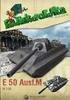 Tartalomjegyzék 1. Néhány szó az útmutatóról... 3 1.1. Az útmutatóban használt figyelmeztető szimbólumok és kifejezések... 4 1.2. Rendeltetésszerű használat... 6 1.3. Megfelelőségi információ... 7 2. Biztonsági
Tartalomjegyzék 1. Néhány szó az útmutatóról... 3 1.1. Az útmutatóban használt figyelmeztető szimbólumok és kifejezések... 4 1.2. Rendeltetésszerű használat... 6 1.3. Megfelelőségi információ... 7 2. Biztonsági
25,7 cm / 10,1 Tablet-PC MEDION LIFETAB. Kezelési útmutató
 25,7 cm / 10,1 Tablet-PC MEDION LIFETAB Kezelési útmutató Tartalomjegyzék 1. Néhány szó az útmutatóról... 3 1.1. Az útmutatóban használt figyelmeztető szimbólumok és kifejezések... 4 1.2. Rendeltetésszerű
25,7 cm / 10,1 Tablet-PC MEDION LIFETAB Kezelési útmutató Tartalomjegyzék 1. Néhány szó az útmutatóról... 3 1.1. Az útmutatóban használt figyelmeztető szimbólumok és kifejezések... 4 1.2. Rendeltetésszerű
25,4 cm / 10 Tablet-PC MEDION LIFETAB Kezelési útmutató
 25,4 cm / 10 Tablet-PC MEDION LIFETAB Kezelési útmutató Akciós időszak: 12/2011, típus: P9514 (MD 99000) Eredeti kezelési útmutató Mélyen tisztelt vevőnk! Gratulálunk ezen termék megvásárlásához. Ezen
25,4 cm / 10 Tablet-PC MEDION LIFETAB Kezelési útmutató Akciós időszak: 12/2011, típus: P9514 (MD 99000) Eredeti kezelési útmutató Mélyen tisztelt vevőnk! Gratulálunk ezen termék megvásárlásához. Ezen
Tartalom Néhány szó az útmutatóról... 5 2. Biztonsági útmutató...10 A csomag tartalma...20 4. Nézetek...21 Első üzembe helyezés...
 Tartalom 1. Néhány szó az útmutatóról... 5 1.1. Az útmutatóban használt figyelmeztető szimbólumok és kifejezések... 6 1.2. Rendeltetésszerű használat... 8 1.3. Megfelelőségi nyilatkozat... 9 2. Biztonsági
Tartalom 1. Néhány szó az útmutatóról... 5 1.1. Az útmutatóban használt figyelmeztető szimbólumok és kifejezések... 6 1.2. Rendeltetésszerű használat... 8 1.3. Megfelelőségi nyilatkozat... 9 2. Biztonsági
XIAOMI NDZ-03-GA HASZNÁLATI ÚTMUTATÓ
 XIAOMI NDZ-03-GA HASZNÁLATI ÚTMUTATÓ Bevezetés Köszönjük, hogy Xiaomi terméket választott! Kérjük, használatba vétel előtt olvassa el figyelmesen ezt a használati utasítást, hogy a készüléket könnyen és
XIAOMI NDZ-03-GA HASZNÁLATI ÚTMUTATÓ Bevezetés Köszönjük, hogy Xiaomi terméket választott! Kérjük, használatba vétel előtt olvassa el figyelmesen ezt a használati utasítást, hogy a készüléket könnyen és
SJ5000 Felhasználói útmutató
 SJ5000 Felhasználói útmutató E l e c t r o p o i n t K f t., 1 0 4 4, B u d a p e s t M e g y e r i ú t 1 1 6. F s z. 1. Oldal 1 Figyelmeztetés 1. Ez egy érzékeny termék, ne ejtse el. 2. Ne tegye a terméket
SJ5000 Felhasználói útmutató E l e c t r o p o i n t K f t., 1 0 4 4, B u d a p e s t M e g y e r i ú t 1 1 6. F s z. 1. Oldal 1 Figyelmeztetés 1. Ez egy érzékeny termék, ne ejtse el. 2. Ne tegye a terméket
2015 myphone. Minden jog fenntartva. myphone Iron. Kezelési útmutató
 2015 myphone. Minden jog fenntartva. myphone Iron Kezelési útmutató Technikai specifikáció: RAM Memória: 1GB Dual Core Cortex A7 1.3GHz processzor 3,5 kapacitív érintőkijelző 320 x 480 px felbontással
2015 myphone. Minden jog fenntartva. myphone Iron Kezelési útmutató Technikai specifikáció: RAM Memória: 1GB Dual Core Cortex A7 1.3GHz processzor 3,5 kapacitív érintőkijelző 320 x 480 px felbontással
1. Prestigio MultiPad 2. Tápadapter 3. Hordozótok 4. USB-kábel 5. Rövid használati útmutató 6. Garancialevél 7. Jogi és biztonsági közlemény
 1. Csomag tartalma 1. 2. Tápadapter 3. Hordozótok 4. USB-kábel 5. 6. Garancialevél 7. Jogi és biztonsági közlemény 2. A készülék áttekintése 15 16 3 4 5 6 1 2 13 14 10 9 8 11 12 7 HU - 1 1 2 3 4 5 6 7
1. Csomag tartalma 1. 2. Tápadapter 3. Hordozótok 4. USB-kábel 5. 6. Garancialevél 7. Jogi és biztonsági közlemény 2. A készülék áttekintése 15 16 3 4 5 6 1 2 13 14 10 9 8 11 12 7 HU - 1 1 2 3 4 5 6 7
1. Gombok és funkciók
 Kezelési útmutató 1. Gombok és funkciók 1. Első kamera 2. Hangerő + gomb 3. Hangerő - gomb 4. Hátoldali kamera 5. Fülhallgatóaljzat 6. SIM-kártya nyílása 7. Főkapcsoló és zár gomb 8. Áramkábel (DC-bemenet)
Kezelési útmutató 1. Gombok és funkciók 1. Első kamera 2. Hangerő + gomb 3. Hangerő - gomb 4. Hátoldali kamera 5. Fülhallgatóaljzat 6. SIM-kártya nyílása 7. Főkapcsoló és zár gomb 8. Áramkábel (DC-bemenet)
HU Használati útmutató
 HU Használati útmutató Köszönjük, hogy a Hama termékét választotta. Kérjük, hogy figyelmesen és az elejétől a végéig olvassa el a használati útmutatót. A dokumentumot gondosan őrizze meg, mert még szüksége
HU Használati útmutató Köszönjük, hogy a Hama termékét választotta. Kérjük, hogy figyelmesen és az elejétől a végéig olvassa el a használati útmutatót. A dokumentumot gondosan őrizze meg, mert még szüksége
CJB1JM0LCAPA. Rövid használati utasítás
 CJB1JM0LCAPA Rövid használati utasítás Az óra bemutatása Hangszóró Töltőport Be-/kikapcsoló gomb Tartsa lenyomva 3 másodpercig a be-/kikapcsoláshoz. Tartsa lenyomva 10 másodpercig a kényszerített újraindításhoz.
CJB1JM0LCAPA Rövid használati utasítás Az óra bemutatása Hangszóró Töltőport Be-/kikapcsoló gomb Tartsa lenyomva 3 másodpercig a be-/kikapcsoláshoz. Tartsa lenyomva 10 másodpercig a kényszerített újraindításhoz.
3G185 router Li-ion akkumulátor Usb kábel Telepítési útmutató.
 1. Doboz Tartalma: 3G185 router Li-ion akkumulátor Usb kábel Telepítési útmutató. Rendszer követelmények Az alábbi böngészők támogatottak:ie,firefox, Google Chrome, Safari, Opera. Az alábbi operációs rendszerek
1. Doboz Tartalma: 3G185 router Li-ion akkumulátor Usb kábel Telepítési útmutató. Rendszer követelmények Az alábbi böngészők támogatottak:ie,firefox, Google Chrome, Safari, Opera. Az alábbi operációs rendszerek
Felhasználói Kézikönyv. Rii K18. Multimédiás Billentyűzet és Touchpad , Fax: Mobil: ,
 Felhasználói Kézikönyv Rii K18 Multimédiás Billentyűzet és Touchpad 1141 Budapest, Fogarasi út 77. 1095 Budapest, Mester u. 34. Tel.: *220-7940, 220-7814, 220-7959, Tel.: *218-5542, 215-9771, 215-7550,
Felhasználói Kézikönyv Rii K18 Multimédiás Billentyűzet és Touchpad 1141 Budapest, Fogarasi út 77. 1095 Budapest, Mester u. 34. Tel.: *220-7940, 220-7814, 220-7959, Tel.: *218-5542, 215-9771, 215-7550,
MÉRY Android Alkalmazás
 MÉRY Android Alkalmazás Felhasználói kézikönyv Di-Care Zrt. Utolsó módosítás: 2014.06.12 Oldal: 1 / 7 Tartalomjegyzék 1. Bevezetés 3 1.1. MÉRY Android alkalmazás 3 1.2. A MÉRY Android alkalmazás funkciói
MÉRY Android Alkalmazás Felhasználói kézikönyv Di-Care Zrt. Utolsó módosítás: 2014.06.12 Oldal: 1 / 7 Tartalomjegyzék 1. Bevezetés 3 1.1. MÉRY Android alkalmazás 3 1.2. A MÉRY Android alkalmazás funkciói
1. Csomag tartalma. 2. A készülék áttekintése. Kezdő lépések
 Kezdő lépések 1. Csomag tartalma 1. ekönyv olvasó főegység 2. Tápadapter 3. USB-kábel 4. Rövid használati útmutató 5. Garancialevél 6. Hordozótok 2. A készülék áttekintése 7 ekönyv olvasó HU - 1 1 2 3
Kezdő lépések 1. Csomag tartalma 1. ekönyv olvasó főegység 2. Tápadapter 3. USB-kábel 4. Rövid használati útmutató 5. Garancialevél 6. Hordozótok 2. A készülék áttekintése 7 ekönyv olvasó HU - 1 1 2 3
DVR-338 DIGITÁLIS DIKTAFON HASZNÁLATI ÚTMUTATÓ
 DVR-338 DIGITÁLIS DIKTAFON HASZNÁLATI ÚTMUTATÓ A készülék bemutatása 1 REC - Felvétel gomb 2 Stop/Kikapcsolás gomb 3 UP - FEL/Visszatekerés 4 DOWN LE/Előretekerés 5 HOLD - Billentyűzár 6 VOL + (hangerő
DVR-338 DIGITÁLIS DIKTAFON HASZNÁLATI ÚTMUTATÓ A készülék bemutatása 1 REC - Felvétel gomb 2 Stop/Kikapcsolás gomb 3 UP - FEL/Visszatekerés 4 DOWN LE/Előretekerés 5 HOLD - Billentyűzár 6 VOL + (hangerő
GYORSINDÍTÁSI ÚTMUTATÓ
 GYORSINDÍTÁSI ÚTMUTATÓ Kamera áttekintése Lencse Mikrofon OLED képernyő Akkumulátorfedélkioldó LED jelzőfény Hangszóró Sztenderd 1/4"-os rögzítési pont Kioldó/Enter gomb Bekapcsolás/Mód váltása gomb Micro-USB
GYORSINDÍTÁSI ÚTMUTATÓ Kamera áttekintése Lencse Mikrofon OLED képernyő Akkumulátorfedélkioldó LED jelzőfény Hangszóró Sztenderd 1/4"-os rögzítési pont Kioldó/Enter gomb Bekapcsolás/Mód váltása gomb Micro-USB
MAGYAR. Android 4.0 vagy újabb, vagy ios 5.0 vagy újabb operációs rendszerű készülék. WiFi útválasztó.
 IP kamera Bevezetés: MAGYAR Szem előtt tarthatja tulajdonát és értékeit ezzel a ténylegesen Plug & Play IP kamerával. Könnyen és egyszerűen használatba vehető, nem kell konfigurálni. Az ingyenes ucare
IP kamera Bevezetés: MAGYAR Szem előtt tarthatja tulajdonát és értékeit ezzel a ténylegesen Plug & Play IP kamerával. Könnyen és egyszerűen használatba vehető, nem kell konfigurálni. Az ingyenes ucare
HU Használati útmutató
 HU Használati útmutató Kezelők és kijelző 1. Bekapcsoló gomb 2. USB csatlakozó (Quick Charge 3.0) 3. Micro-USB csatlakozó 4. USB csatlakozó 5. Kapacitásjelző LED 6. Zseblámpa funkció LED-je 7. Kábel: Micro-USB
HU Használati útmutató Kezelők és kijelző 1. Bekapcsoló gomb 2. USB csatlakozó (Quick Charge 3.0) 3. Micro-USB csatlakozó 4. USB csatlakozó 5. Kapacitásjelző LED 6. Zseblámpa funkció LED-je 7. Kábel: Micro-USB
Rövid üzembehelyezési útmutató SE888
 Rövid üzembehelyezési útmutató SE888 A doboz tartalma Kézibeszélő * Bázisállomás Töltő * Adapter * Hálózati csatlakozóvezeték ** Gyors áttekintő útmutató CD-ROM Garancia Megjegyzés * A több kézibeszélőt
Rövid üzembehelyezési útmutató SE888 A doboz tartalma Kézibeszélő * Bázisállomás Töltő * Adapter * Hálózati csatlakozóvezeték ** Gyors áttekintő útmutató CD-ROM Garancia Megjegyzés * A több kézibeszélőt
SJ4000 Felhasználói útmutató
 SJ4000 Felhasználói útmutató Oldal 1 Figyelmeztetés 1. Ez egy érzékeny termék, ne ejtse el. 2. Ne tegye a terméket erősen mágneses tárgyak közelébe, mint például mágnes és elektromos motor. Kerülje az
SJ4000 Felhasználói útmutató Oldal 1 Figyelmeztetés 1. Ez egy érzékeny termék, ne ejtse el. 2. Ne tegye a terméket erősen mágneses tárgyak közelébe, mint például mágnes és elektromos motor. Kerülje az
3 A hálózati kamera beállítása LAN hálózaton keresztül
 Hikvision IP kamera Gyorsindítási útmutató 3 A hálózati kamera beállítása LAN hálózaton keresztül Megjegyzés: A kezelő tudomásul veszi, hogy a kamera internetes vezérlése hálózati biztonsági kockázatokkal
Hikvision IP kamera Gyorsindítási útmutató 3 A hálózati kamera beállítása LAN hálózaton keresztül Megjegyzés: A kezelő tudomásul veszi, hogy a kamera internetes vezérlése hálózati biztonsági kockázatokkal
AirPrint útmutató. 0 verzió HUN
 AirPrint útmutató 0 verzió HUN Megjegyzések meghatározása Ebben a használati útmutatóban végig az alábbi ikont használjuk: Megjegyzés A Megjegyzések útmutatással szolgálnak a különböző helyzetek kezelésére,
AirPrint útmutató 0 verzió HUN Megjegyzések meghatározása Ebben a használati útmutatóban végig az alábbi ikont használjuk: Megjegyzés A Megjegyzések útmutatással szolgálnak a különböző helyzetek kezelésére,
Avantalk AH5 Bluetooth Mono Headset Használati utasítás
 Avantalk AH5 Bluetooth Mono Headset Használati utasítás I. Töltés a. Az első használat előtt a készülék teljes feltöltése szükséges, a teljes töltési ciklus hozzávetőlegesen 3.5 4 órát vesz igénybe. b.
Avantalk AH5 Bluetooth Mono Headset Használati utasítás I. Töltés a. Az első használat előtt a készülék teljes feltöltése szükséges, a teljes töltési ciklus hozzávetőlegesen 3.5 4 órát vesz igénybe. b.
Alcor Zest Q813IS Táblagép. Kezelési útmutató
 Alcor Zest Q813IS Táblagép Kezelési útmutató BIZTONSÁGGAL KAPCSOLATOS FIGYELMEZTETÉSEK Ez az útmutató fontos információkat tartalmaz a készülék kényelmes és biztonságos használatával kapcsolatban. Kérjük,
Alcor Zest Q813IS Táblagép Kezelési útmutató BIZTONSÁGGAL KAPCSOLATOS FIGYELMEZTETÉSEK Ez az útmutató fontos információkat tartalmaz a készülék kényelmes és biztonságos használatával kapcsolatban. Kérjük,
1. Prestigio MultiPad 2. Tápadapter 3. Hordozótok 4. USB-kábel 5. Rövid használati útmutató 6. Garancialevél 7. Jogi és biztonsági közlemény
 1. Csomag tartalma 1. 2. Tápadapter 3. Hordozótok 4. USB-kábel 5. 6. Garancialevél 7. Jogi és biztonsági közlemény 2. A készülék áttekintése 1 2 9 3 4 5 6 7 8 10 11 12 13 14 HU - 1 1 2 3 4 5 6 7 8 9 10
1. Csomag tartalma 1. 2. Tápadapter 3. Hordozótok 4. USB-kábel 5. 6. Garancialevél 7. Jogi és biztonsági közlemény 2. A készülék áttekintése 1 2 9 3 4 5 6 7 8 10 11 12 13 14 HU - 1 1 2 3 4 5 6 7 8 9 10
Vasco Traveler 5 HASZNÁLATI ÚTMUTATÓ MAGYAR
 Vasco Traveler 5 HASZNÁLATI ÚTMUTATÓ MAGYAR Copyright 2018 Vasco Electronics LLC www.vasco-electronics.com Tartalomjegyzék 1. A készülék üzembe helyezése 4 1.1 Funkcióbillentyűk 5 1.2 Az akkumulátor töltése
Vasco Traveler 5 HASZNÁLATI ÚTMUTATÓ MAGYAR Copyright 2018 Vasco Electronics LLC www.vasco-electronics.com Tartalomjegyzék 1. A készülék üzembe helyezése 4 1.1 Funkcióbillentyűk 5 1.2 Az akkumulátor töltése
Mini DV Használati útmutató
 Mini DV Használati útmutató Készülék leírása 1: Akasztó furat 2: Bekapcsoló 3: Mód 4:Klipsz 5:Micro SD 6:Tartó 7: Mini USB 8: Kamera 9:Felvétel 10: Státusz indikátor 11: Mikrofon Tartozékok 12: Állvány
Mini DV Használati útmutató Készülék leírása 1: Akasztó furat 2: Bekapcsoló 3: Mód 4:Klipsz 5:Micro SD 6:Tartó 7: Mini USB 8: Kamera 9:Felvétel 10: Státusz indikátor 11: Mikrofon Tartozékok 12: Állvány
NannyCam V24. Felhasználói 1 Kézikönyv
 NannyCam V24 Felhasználói 1 Kézikönyv A csomag tartalma: Szülő egység (kijelzővel) + hálózati adapter Gyermek egység (kamerával) + hálózati adapter Felhasználói kézikönyv Gyermek egység felépítése: 1.
NannyCam V24 Felhasználói 1 Kézikönyv A csomag tartalma: Szülő egység (kijelzővel) + hálózati adapter Gyermek egység (kamerával) + hálózati adapter Felhasználói kézikönyv Gyermek egység felépítése: 1.
Felhasználói Kézikönyv
 SA-1389A Hálózati IP Kamera Felhasználói Kézikönyv 1. LED Jelzések 1. Hálózat jelző LED 2. Riasztás LED 3. Felvételt jelző LED 4. Riasztó élesítés LED 5. Infravörös vevő LED LED jelzés funkciók és jelentések:
SA-1389A Hálózati IP Kamera Felhasználói Kézikönyv 1. LED Jelzések 1. Hálózat jelző LED 2. Riasztás LED 3. Felvételt jelző LED 4. Riasztó élesítés LED 5. Infravörös vevő LED LED jelzés funkciók és jelentések:
Felhasználói Kézikönyv Rii K12+ Vezetéknélküli Billentyűzet
 Felhasználói Kézikönyv Rii K12+ Vezetéknélküli Billentyűzet 1. e e etés.... somag tartalma. e ds er k etelmé ek..... Megjegyzések: 1. Az Amazon Fire TV-vel együtt csak az "Apps2Fire" androidos alkalmazáson
Felhasználói Kézikönyv Rii K12+ Vezetéknélküli Billentyűzet 1. e e etés.... somag tartalma. e ds er k etelmé ek..... Megjegyzések: 1. Az Amazon Fire TV-vel együtt csak az "Apps2Fire" androidos alkalmazáson
Gyors telepítési útmutató AC1200 Gigabit kétsávos WLAN hatótávnövelő
 Gyors telepítési útmutató AC1200 Gigabit kétsávos WLAN hatótávnövelő Cikkszám EW-7476RPC 1-8. oldal Gyors telepítési útmutató 1. Csomag tartalma... 1 2. Rendszerkövetelmények... 1 3. LED állapot... 2 4.
Gyors telepítési útmutató AC1200 Gigabit kétsávos WLAN hatótávnövelő Cikkszám EW-7476RPC 1-8. oldal Gyors telepítési útmutató 1. Csomag tartalma... 1 2. Rendszerkövetelmények... 1 3. LED állapot... 2 4.
Element BEAM. Hordozható Bluetooth hangszóró
 Element BEAM Hordozható Bluetooth hangszóró 2017 WayteQ Europe Kft. Minden jog fenntartva Importőr: WayteQ Europe Kft. 1097 Budapest, Gubacsi út 6. info@wayteq.eu / www.wayteq.eu / +36 1 21 73 632 1 Bevezetés
Element BEAM Hordozható Bluetooth hangszóró 2017 WayteQ Europe Kft. Minden jog fenntartva Importőr: WayteQ Europe Kft. 1097 Budapest, Gubacsi út 6. info@wayteq.eu / www.wayteq.eu / +36 1 21 73 632 1 Bevezetés
Ez a Használati útmutató az alábbi modellekre vonatkozik:
 AirPrint útmutató Ez a Használati útmutató az alábbi modellekre vonatkozik: HL-340CW/350CDN/350CDW/370CDW/380CDW DCP-905CDW/900CDN/900CDW MFC-930CW/940CDN/9330CDW/9340CDW A verzió HUN Megjegyzések meghatározása
AirPrint útmutató Ez a Használati útmutató az alábbi modellekre vonatkozik: HL-340CW/350CDN/350CDW/370CDW/380CDW DCP-905CDW/900CDN/900CDW MFC-930CW/940CDN/9330CDW/9340CDW A verzió HUN Megjegyzések meghatározása
Felhasználói Kézikönyv Rii i28c Vezetéknélküli Billentyűzet
 Felhasználói Kézikönyv Rii i28c Vezetéknélküli Billentyűzet 1141 Budapest, Fogarasi út 77. 1095 Budapest, Mester u. 34. Tel.: *220-7940, 220-7814, 220-7959, Tel.: *218-5542, 215-9771, 215-7550, 216-7017,
Felhasználói Kézikönyv Rii i28c Vezetéknélküli Billentyűzet 1141 Budapest, Fogarasi út 77. 1095 Budapest, Mester u. 34. Tel.: *220-7940, 220-7814, 220-7959, Tel.: *218-5542, 215-9771, 215-7550, 216-7017,
KENYÉRPIRÍTÓ R-210. Használati útmutató. Kenyérpirító R-210
 Használati útmutató KENYÉRPIRÍTÓ R-210 Mielőtt a készüléket használatba venné, kérjük, hogy az alábbi használati utasítással részletesen ismerkedjen meg. Az elektromos készüléket a jelen útmutató utasításai
Használati útmutató KENYÉRPIRÍTÓ R-210 Mielőtt a készüléket használatba venné, kérjük, hogy az alábbi használati utasítással részletesen ismerkedjen meg. Az elektromos készüléket a jelen útmutató utasításai
Felhasználói Kézikönyv. Rii i24. Vezetéknélküli Billentyűzet
 Felhasználói Kézikönyv Rii i24 Vezetéknélküli Billentyűzet 1. Bevezetés Ez egy kisméretű, vezetéknélküli, multifunkciós QWERTY billentyűzet, egér kurzorral kombinálva. Kiválóan alkalmas e- mailek írásához,
Felhasználói Kézikönyv Rii i24 Vezetéknélküli Billentyűzet 1. Bevezetés Ez egy kisméretű, vezetéknélküli, multifunkciós QWERTY billentyűzet, egér kurzorral kombinálva. Kiválóan alkalmas e- mailek írásához,
Diva 852 ISDN T/A. Gyorstelepítési útmutató. www.eicon.com
 Diva 852 ISDN T/A Gyorstelepítési útmutató www.eicon.com Tartalom Bevezetés... 2 Jelzõlámpák... 2 Kábelek csatlakoztatása... 2 Telepítés Windows 98 alatt... 3 Telepítés Windows Me alatt... 4 Telepítés
Diva 852 ISDN T/A Gyorstelepítési útmutató www.eicon.com Tartalom Bevezetés... 2 Jelzõlámpák... 2 Kábelek csatlakoztatása... 2 Telepítés Windows 98 alatt... 3 Telepítés Windows Me alatt... 4 Telepítés
ÉRINTŐKÉPERNYŐS KEZELŐ TELEPÍTÉSI ÚTMUTATÓ
 ÉRINTŐKÉPERNYŐS KEZELŐ TELEPÍTÉSI ÚTMUTATÓ www.ksenia.hu 2 TARTALOMJEGYZÉK TERMÉKJELLEMZŐK... MŰSZAKI ADATOK... TERMÉKJELLEMZŐK: ergo T... 4 TERMÉKJELLEMZŐK: ergo T plus... 5 TELEPÍTÉS... 6 ELSŐ BEKAPCSOLÁS...
ÉRINTŐKÉPERNYŐS KEZELŐ TELEPÍTÉSI ÚTMUTATÓ www.ksenia.hu 2 TARTALOMJEGYZÉK TERMÉKJELLEMZŐK... MŰSZAKI ADATOK... TERMÉKJELLEMZŐK: ergo T... 4 TERMÉKJELLEMZŐK: ergo T plus... 5 TELEPÍTÉS... 6 ELSŐ BEKAPCSOLÁS...
Telepítési útmutató. Otthoni hálózati rendszer Tartalék akkumulátor KX-HNP100FX. Típus
 Típus Telepítési útmutató Otthoni hálózati rendszer Tartalék akkumulátor KX-HNP100FX Köszönjük, hogy Panasonic terméket vásárolt. Ez a dokumentum a tartalék akkumulátor megfelelő felszerelését ismerteti.
Típus Telepítési útmutató Otthoni hálózati rendszer Tartalék akkumulátor KX-HNP100FX Köszönjük, hogy Panasonic terméket vásárolt. Ez a dokumentum a tartalék akkumulátor megfelelő felszerelését ismerteti.
Acer kivetítők 3D technológiával. Gyorsútmutató
 Acer kivetítők 3D technológiával Gyorsútmutató 2012. Minden jog fenntartva. Használati útmutató az Acer kivetítősorozatához Eredeti kiadás: 8/2012 Típusszám: Sorozatszám: Vásárlás időpontja: Vásárlás helye:
Acer kivetítők 3D technológiával Gyorsútmutató 2012. Minden jog fenntartva. Használati útmutató az Acer kivetítősorozatához Eredeti kiadás: 8/2012 Típusszám: Sorozatszám: Vásárlás időpontja: Vásárlás helye:
NOTEBOOK -ES TÁBLAGÉPPEL
 NÉMETORSZÁGBAN GYÁRTVA Használati útmutató NOTEBOOK -ES TÁBLAGÉPPEL MEDION E2212T myhansecontrol.com myhansecontrol.com Felhasználóbarát útmutató ID: #05002 Tartalom Tartalom Áttekintés... 4 A készülék
NÉMETORSZÁGBAN GYÁRTVA Használati útmutató NOTEBOOK -ES TÁBLAGÉPPEL MEDION E2212T myhansecontrol.com myhansecontrol.com Felhasználóbarát útmutató ID: #05002 Tartalom Tartalom Áttekintés... 4 A készülék
CPA 601, CPA 602, CPA 603
 CPA 601, CPA 602, CPA 603 Infravörös távvezérlő rendszer Felhasználói kézikönyv Olvassa el a teljes kezelési útmutatót a használatba helyezés előtt! A helytelen használat visszafordíthatatlan károkat okozhat!
CPA 601, CPA 602, CPA 603 Infravörös távvezérlő rendszer Felhasználói kézikönyv Olvassa el a teljes kezelési útmutatót a használatba helyezés előtt! A helytelen használat visszafordíthatatlan károkat okozhat!
KLARSTEIN A GRACIA SOROZAT KONYHAI ROBOTGÉPEI
 KLARSTEIN A GRACIA SOROZAT KONYHAI ROBOTGÉPEI Mixer Tisztelt Ügyfelünk, először is köszönjük Önnek vásárlást. Kérjük, olvassa el figyelmesen a mellékelt bekötési és használati útmutatót és kövesse a leírtakat
KLARSTEIN A GRACIA SOROZAT KONYHAI ROBOTGÉPEI Mixer Tisztelt Ügyfelünk, először is köszönjük Önnek vásárlást. Kérjük, olvassa el figyelmesen a mellékelt bekötési és használati útmutatót és kövesse a leírtakat
SP-1101W Quick Installation Guide
 SP-1101W Quick Installation Guide 06-2014 / v1.2 1 I. Termékinformációk... 3 I-1. A csomag tartalma... 3 I-2. Elülső panel... 3 I-3. LED állapota... 4 I-4. Kapcsoló-státusz gomb... 4 I-5. Termékcímke...
SP-1101W Quick Installation Guide 06-2014 / v1.2 1 I. Termékinformációk... 3 I-1. A csomag tartalma... 3 I-2. Elülső panel... 3 I-3. LED állapota... 4 I-4. Kapcsoló-státusz gomb... 4 I-5. Termékcímke...
HASZNÁLATI ÚTMUTATÓ KÜLSŐ AKKUMULÁTOR PNI mAh
 HASZNÁLATI ÚTMUTATÓ KÜLSŐ AKKUMULÁTOR PNI 1014 10000mAh Utasítások: Köszönjük, hogy megvásárolta ezt a terméket. Az első használat előtt, kérjük olvassa el ezt a kézikönyvet, a termék megfelelő használata
HASZNÁLATI ÚTMUTATÓ KÜLSŐ AKKUMULÁTOR PNI 1014 10000mAh Utasítások: Köszönjük, hogy megvásárolta ezt a terméket. Az első használat előtt, kérjük olvassa el ezt a kézikönyvet, a termék megfelelő használata
CD-ROM (Szoftver, Használati útmutató, garancia) 5V DC, 2.5A Áram-adapter
 Ez a terméket bármely ma használatos web böngészővel (pl. Internet Explorer 6 or Netscape Navigator 7.0) beállítható. Kezdő lépések DP-G321 AirPlus G 802.11g/2.4GHz Vezeték nélküli Multi-Port Nyomtató
Ez a terméket bármely ma használatos web böngészővel (pl. Internet Explorer 6 or Netscape Navigator 7.0) beállítható. Kezdő lépések DP-G321 AirPlus G 802.11g/2.4GHz Vezeték nélküli Multi-Port Nyomtató
XIAOMI MDZ-15-DA. Bluetooth hangszóró HASZNÁLATI ÚTMUTATÓ
 XIAOMI MDZ-15-DA Bluetooth hangszóró HASZNÁLATI ÚTMUTATÓ Bevezetés Köszönjük, hogy Xiaomi terméket választott! Kérjük, használatba vétel előtt olvassa el figyelmesen ezt a használati utasítást, hogy a
XIAOMI MDZ-15-DA Bluetooth hangszóró HASZNÁLATI ÚTMUTATÓ Bevezetés Köszönjük, hogy Xiaomi terméket választott! Kérjük, használatba vétel előtt olvassa el figyelmesen ezt a használati utasítást, hogy a
Netis Vezetékes ADSL2+, N Modem Router Gyors Telepítési Útmutató
 Netis Vezetékes ADSL2+, N Modem Router Gyors Telepítési Útmutató Modell szám: DL4201 Tartalomjegyzék 1. A csomag tartalma... 1 2. Hardware csatlakoztatása... 1 3. A modem webes felületen történő beüzemelése...
Netis Vezetékes ADSL2+, N Modem Router Gyors Telepítési Útmutató Modell szám: DL4201 Tartalomjegyzék 1. A csomag tartalma... 1 2. Hardware csatlakoztatása... 1 3. A modem webes felületen történő beüzemelése...
Ismerkedés a PadFone 2 készülékkel
 Gyors útmutató E7674 Első kiadás Copyright 2012 ASUSTeK COMPUTER INC. Minden jog fenntartva. Az ASUSTeK COMPUTER INC. ( ASUS ) előzetes írásos engedélye nélkül ennek a kiadványnak, illetve a benne leírt
Gyors útmutató E7674 Első kiadás Copyright 2012 ASUSTeK COMPUTER INC. Minden jog fenntartva. Az ASUSTeK COMPUTER INC. ( ASUS ) előzetes írásos engedélye nélkül ennek a kiadványnak, illetve a benne leírt
MD-3 Nokia zenei hangszórók
 MD-3 Nokia zenei hangszórók MAGYAR Az MD-3 sztereó hangszórók kiváló hangminõséget biztosítanak egy kompatibilis Nokia készüléken vagy más audiokészüléken történõ zenevagy rádióhallgatás közben. A hangszórók
MD-3 Nokia zenei hangszórók MAGYAR Az MD-3 sztereó hangszórók kiváló hangminõséget biztosítanak egy kompatibilis Nokia készüléken vagy más audiokészüléken történõ zenevagy rádióhallgatás közben. A hangszórók
Felhasználói útmutató
 Felhasználói útmutató E l e c t r o p o i n t K f t., 1 1 5 3, B u d a p e s t B o c s k a i u. 8 Oldal 1 Figyelmeztetés 1. Ez egy érzékeny termék, ne ejtse el. 2. Ne tegye a terméket erősen mágneses tárgyak
Felhasználói útmutató E l e c t r o p o i n t K f t., 1 1 5 3, B u d a p e s t B o c s k a i u. 8 Oldal 1 Figyelmeztetés 1. Ez egy érzékeny termék, ne ejtse el. 2. Ne tegye a terméket erősen mágneses tárgyak
A B C D. 2 Telepítse a meghajtóprogramot. 3 Nincs szükség semmilyen lépésre 4 MD-3100 USB ADSL MODEM. Termékismertetõ
 MD-300 USB ADSL MODEM Termékismertetõ A. Tápfeszültség kijelzõ (be: USB-hez csatlakoztatva és a PC be van kapcsolva / ki: nincs csatlakoztatva vagy a PC ki van kapcsolva. B. ADSL LINK jelzõfény (villog:
MD-300 USB ADSL MODEM Termékismertetõ A. Tápfeszültség kijelzõ (be: USB-hez csatlakoztatva és a PC be van kapcsolva / ki: nincs csatlakoztatva vagy a PC ki van kapcsolva. B. ADSL LINK jelzõfény (villog:
Point of View Android 2.3 Tablet Kézikönyv ProTab 2XL
 Tartalom 1. Megjegyzések...2 2. Doboz tartalma...2 3. Termék áttekintése...3 4. Indítás és leállítás...4 5. Asztal...5 6. Gombok...5 7. Az App Drawer...6 8. Rendszerbeállítások...6 9. HDMI...8 10. Telepítés,
Tartalom 1. Megjegyzések...2 2. Doboz tartalma...2 3. Termék áttekintése...3 4. Indítás és leállítás...4 5. Asztal...5 6. Gombok...5 7. Az App Drawer...6 8. Rendszerbeállítások...6 9. HDMI...8 10. Telepítés,
OTOsuite. Telepítési útmutató. Magyar
 OTOsuite Telepítési útmutató Magyar Ez a dokumentum leírja miképp telepítse az OTOsuite szoftvert DVD-ről, pendrive-ról vagy tömörített fájlból. Rendszerkövetelmények 1,5 GHz processzor vagy gyorsabb (ajánlott:
OTOsuite Telepítési útmutató Magyar Ez a dokumentum leírja miképp telepítse az OTOsuite szoftvert DVD-ről, pendrive-ról vagy tömörített fájlból. Rendszerkövetelmények 1,5 GHz processzor vagy gyorsabb (ajánlott:
Vasco Traveler 7 HASZNÁLATI ÚTMUTATÓ MAGYAR
 Vasco Traveler 7 HASZNÁLATI ÚTMUTATÓ MAGYAR Copyright 2019 Vasco Electronics LLC www.vasco-electronics.com Tartalomjegyzék 1. A készülék üzembe helyezése 4 1.1 Funkcióbillentyűk 5 1.2 Az akkumulátor töltése
Vasco Traveler 7 HASZNÁLATI ÚTMUTATÓ MAGYAR Copyright 2019 Vasco Electronics LLC www.vasco-electronics.com Tartalomjegyzék 1. A készülék üzembe helyezése 4 1.1 Funkcióbillentyűk 5 1.2 Az akkumulátor töltése
Felhasználói kézikönyv
 Felhasználói kézikönyv Owner s Guide December 6, 2010 NSOG-1.0-100 Legal 2 2 Jogi nyilatkozat A szerzői jogok tulajdonosa: 2011 Google Inc. Minden jog fenntartva. Copyright 2010 Google Inc. All rights
Felhasználói kézikönyv Owner s Guide December 6, 2010 NSOG-1.0-100 Legal 2 2 Jogi nyilatkozat A szerzői jogok tulajdonosa: 2011 Google Inc. Minden jog fenntartva. Copyright 2010 Google Inc. All rights
Wi-Fi Direct útmutató
 Wi-Fi Direct útmutató Egyszerű beállítás a Wi-Fi Direct használatával Hibaelhárítás Függelék Tartalomjegyzék A kézikönyv használata... 2 A kézikönyvben használt szimbólumok... 2 Jogi nyilatkozat... 2
Wi-Fi Direct útmutató Egyszerű beállítás a Wi-Fi Direct használatával Hibaelhárítás Függelék Tartalomjegyzék A kézikönyv használata... 2 A kézikönyvben használt szimbólumok... 2 Jogi nyilatkozat... 2
JABRA MOVE WIRELESS. Használati útmutató. jabra.com/movewireless
 Használati útmutató jabra.com/movewireless 1. ÜDVÖZÖLJÜK...3 2. A DOBOZ TARTALMA... 4 3. A FEJHALLGATÓ VISELÉSE...5 3.1 A MAGASSÁG BEÁLLÍTÁSA 4. A FEJHALLGATÓ FELTÖLTÉSE... 6 4.1 AKKUMULÁTOR TÖLTÖTTSÉGJELZŐ
Használati útmutató jabra.com/movewireless 1. ÜDVÖZÖLJÜK...3 2. A DOBOZ TARTALMA... 4 3. A FEJHALLGATÓ VISELÉSE...5 3.1 A MAGASSÁG BEÁLLÍTÁSA 4. A FEJHALLGATÓ FELTÖLTÉSE... 6 4.1 AKKUMULÁTOR TÖLTÖTTSÉGJELZŐ
Kozmetikai tükör Használati útmutató
 Kozmetikai tükör Használati útmutató HU A termék első használatba vétele előtt olvassa el a használati útmutatót, akkor is, ha hasonló termék használatát már ismeri. A kozmetikai tükröt csak a használati
Kozmetikai tükör Használati útmutató HU A termék első használatba vétele előtt olvassa el a használati útmutatót, akkor is, ha hasonló termék használatát már ismeri. A kozmetikai tükröt csak a használati
Külső eszközök Felhasználói útmutató
 Külső eszközök Felhasználói útmutató Copyright 2008 Hewlett-Packard Development Company, L.P. Az itt szereplő információ előzetes értesítés nélkül változhat. A HP termékeire és szolgáltatásaira vonatkozó
Külső eszközök Felhasználói útmutató Copyright 2008 Hewlett-Packard Development Company, L.P. Az itt szereplő információ előzetes értesítés nélkül változhat. A HP termékeire és szolgáltatásaira vonatkozó
H P vezeték nélküli távoli rejtett kamera
 H-264-1080P vezeték nélküli távoli rejtett kamera Köszönjük, hogy megvásárolta ezt a terméket. Ennek a terméknek egyedi ultra-hordozható tervezése van, és sok területen használható. Nagyon kényelmes, biztonságos,
H-264-1080P vezeték nélküli távoli rejtett kamera Köszönjük, hogy megvásárolta ezt a terméket. Ennek a terméknek egyedi ultra-hordozható tervezése van, és sok területen használható. Nagyon kényelmes, biztonságos,
Használati útmutató PAN Aircontrol
 Használati útmutató PAN Aircontrol Air Quality meter Tartalom 1. Bevezető... 2 2. Szállítmány tartalma... 3 3. Általános biztonsági útmutatások... 3 4. A készüléken lévő szimbólumok magyarázata... 4 5.
Használati útmutató PAN Aircontrol Air Quality meter Tartalom 1. Bevezető... 2 2. Szállítmány tartalma... 3 3. Általános biztonsági útmutatások... 3 4. A készüléken lévő szimbólumok magyarázata... 4 5.
Felhasználói kézikönyv. Audio Baby monitor PNI B6000 wireless
 Felhasználói kézikönyv Audio Baby monitor PNI B6000 wireless A készülék első bekapcsolása vagy használata előtt, kérjük olvassa el figyelmesen ezeket az utasításokat és tartsa meg ezt a kézikönyvet a későbbi
Felhasználói kézikönyv Audio Baby monitor PNI B6000 wireless A készülék első bekapcsolása vagy használata előtt, kérjük olvassa el figyelmesen ezeket az utasításokat és tartsa meg ezt a kézikönyvet a későbbi
Full HD Hobby Napszemüveg Kamera Felhasználói kézikönyv. Modell: Sárga-Fekete Fekete. Termék Szerkezete
 Full HD Hobby Napszemüveg Kamera Felhasználói kézikönyv Modell: Sárga-Fekete Fekete Termék Szerkezete Termék Jellemzői 1. Nagy felbontású 720P/1080P Felbontás: 1280*720P/1920*1080P, 8 Mega Pixel 2. Videó
Full HD Hobby Napszemüveg Kamera Felhasználói kézikönyv Modell: Sárga-Fekete Fekete Termék Szerkezete Termék Jellemzői 1. Nagy felbontású 720P/1080P Felbontás: 1280*720P/1920*1080P, 8 Mega Pixel 2. Videó
Kapcsolja össze sütőjét a jövővel. Telepítési útmutató
 Kapcsolja össze sütőjét a jövővel. Telepítési útmutató Üdvözöljük hálózatba kötött otthonában! Gratulálunk új intelligens háztartási készülékéhez. A Home Connect teljesen új perspektívába helyezi mindennapi
Kapcsolja össze sütőjét a jövővel. Telepítési útmutató Üdvözöljük hálózatba kötött otthonában! Gratulálunk új intelligens háztartási készülékéhez. A Home Connect teljesen új perspektívába helyezi mindennapi
Gyors telepítési kézikönyv
 Gyors telepítési kézikönyv 1 Üdvözöljük! Köszönjük, hogy az Arlo Q Plust választotta! A kezdés egyszerű. 2 3 A csomag tartalma Az új kamera csatlakoztatásának 3 módja Arlo Q Plus kameráját három különböző
Gyors telepítési kézikönyv 1 Üdvözöljük! Köszönjük, hogy az Arlo Q Plust választotta! A kezdés egyszerű. 2 3 A csomag tartalma Az új kamera csatlakoztatásának 3 módja Arlo Q Plus kameráját három különböző
N150 Wi-Fi útválasztó (N150R)
 Easy, Reliable & Secure Telepítési útmutató N150 Wi-Fi útválasztó (N150R) Védjegyek Az egyéb márka- és terméknevek a tulajdonosaik védjegyei vagy bejegyzett védjegyei. Az itt közölt adatok előzetes figyelmeztetés
Easy, Reliable & Secure Telepítési útmutató N150 Wi-Fi útválasztó (N150R) Védjegyek Az egyéb márka- és terméknevek a tulajdonosaik védjegyei vagy bejegyzett védjegyei. Az itt közölt adatok előzetes figyelmeztetés
Első lépések. Az útmutató tartalma: GAMEPAD. A Moto Mod csatlakoztatása és eltávolítása. A Moto Gamepad töltése
 Első lépések Megmutatjuk, hogyan csatlakoztassa és használja Moto Mod modulját. Az útmutató tartalma: A Moto Mod csatlakoztatása és eltávolítása A Moto Gamepad töltése A Moto Gamepad vezérlőszervei Játékok
Első lépések Megmutatjuk, hogyan csatlakoztassa és használja Moto Mod modulját. Az útmutató tartalma: A Moto Mod csatlakoztatása és eltávolítása A Moto Gamepad töltése A Moto Gamepad vezérlőszervei Játékok
Kezdje itt Gyors üzembe helyezési útmutató
 Blu-ray Disc /DVD házimozi-rendszer BDV-EF1100 HU Kezdje itt Gyors üzembe helyezési útmutató BDV-EF1100 1 A doboz tartalma/a hangsugárzók üzembe helyezése BDV-EF1100 2 3 Televízió-készülék csatlakoztatása
Blu-ray Disc /DVD házimozi-rendszer BDV-EF1100 HU Kezdje itt Gyors üzembe helyezési útmutató BDV-EF1100 1 A doboz tartalma/a hangsugárzók üzembe helyezése BDV-EF1100 2 3 Televízió-készülék csatlakoztatása
HUG7211 Gyakran Ismételt Kérdések (GYIK) az Transformer TF201 modellhez
 HUG7211 Gyakran Ismételt Kérdések (GYIK) az Transformer TF201 modellhez Fájlok kezelése... 2 Hogyan érhetem el a microsd kártyán, SD kártyán és az USB eszközön tárolt adataimat?... 2 Hogyan tudom átmásolni
HUG7211 Gyakran Ismételt Kérdések (GYIK) az Transformer TF201 modellhez Fájlok kezelése... 2 Hogyan érhetem el a microsd kártyán, SD kártyán és az USB eszközön tárolt adataimat?... 2 Hogyan tudom átmásolni
Használati útmutató. Tchibo GmbH D Hamburg 98030AB5X5VIII
 LED-es éjszakai lámpa hálózati és USB aljzattal hu Használati útmutató Tchibo GmbH D-22290 Hamburg 98030AB5X5VIII 367 048 2018-04 Kedves Vásárlónk! A beépített mozgásérzékelő automatikusan bekapcsol -
LED-es éjszakai lámpa hálózati és USB aljzattal hu Használati útmutató Tchibo GmbH D-22290 Hamburg 98030AB5X5VIII 367 048 2018-04 Kedves Vásárlónk! A beépített mozgásérzékelő automatikusan bekapcsol -
Felhasználói kézikönyv
 GT-I9060I/DS GT-I9060I Felhasználói kézikönyv www.samsung.com A kézikönyvről A készülék a Samsung kiemelkedő technológiai szakértelmét és magas követelményeit felhasználva minőségi mobilkommunikációt és
GT-I9060I/DS GT-I9060I Felhasználói kézikönyv www.samsung.com A kézikönyvről A készülék a Samsung kiemelkedő technológiai szakértelmét és magas követelményeit felhasználva minőségi mobilkommunikációt és
SJ4000 WIFI Felhaszna lo i u tmutato
 SJ4000 WIFI Felhaszna lo i u tmutato Oldal 1 Figyelmeztetés 1. Ez egy érzékeny termék, ne ejtse el. 2. Ne tegye a terméket erősen mágneses tárgyak közelébe, mint például mágnes és elektromos motor. Kerülje
SJ4000 WIFI Felhaszna lo i u tmutato Oldal 1 Figyelmeztetés 1. Ez egy érzékeny termék, ne ejtse el. 2. Ne tegye a terméket erősen mágneses tárgyak közelébe, mint például mágnes és elektromos motor. Kerülje
Acer kivetítők 3D technológiával. Gyorsútmutató
 Acer kivetítők 3D technológiával Gyorsútmutató 2014. Minden jog fenntartva. Használati útmutató az Acer kivetítősorozatához Eredeti kiadás: 10/2014 Típusszám: Sorozatszám: Vásárlás időpontja: Vásárlás
Acer kivetítők 3D technológiával Gyorsútmutató 2014. Minden jog fenntartva. Használati útmutató az Acer kivetítősorozatához Eredeti kiadás: 10/2014 Típusszám: Sorozatszám: Vásárlás időpontja: Vásárlás
Szünetmentes áramforrások. Felhasználói Kézikönyv PRO2050 - PRO2120 500VA 1200VA
 Szünetmentes áramforrások Felhasználói Kézikönyv PRO2050 - PRO2120 500VA 1200VA 1. Bemutatás Az UPS más néven szünetmentes áramforrás megvédi az ön elektromos berendezéseit, illetve a hálózat kimaradása
Szünetmentes áramforrások Felhasználói Kézikönyv PRO2050 - PRO2120 500VA 1200VA 1. Bemutatás Az UPS más néven szünetmentes áramforrás megvédi az ön elektromos berendezéseit, illetve a hálózat kimaradása
300 Mbps vezetékmentes szélessávú router BR 6428nS Gyors telepítési útmutató 1.0 s változat/2010 október
 300 Mbps vezetékmentes szélessávú router BR 6428nS Gyors telepítési útmutató 1.0 s változat/2010 október 1 COPYRIGHT Copyright Edimax Technology Co. Ltd. minden jog fenntartva. A publikációt és annak bármely
300 Mbps vezetékmentes szélessávú router BR 6428nS Gyors telepítési útmutató 1.0 s változat/2010 október 1 COPYRIGHT Copyright Edimax Technology Co. Ltd. minden jog fenntartva. A publikációt és annak bármely
Vasco Traveler 7 HASZNÁLATI ÚTMUTATÓ MAGYAR
 Vasco Traveler 7 HASZNÁLATI ÚTMUTATÓ MAGYAR Copyright 2018 Vasco Electronics LLC www.vasco-electronics.com Tartalomjegyzék 1. A készülék üzembe helyezése 4 1.1 Funkcióbillentyűk 5 1.2 Az akkumulátor töltése
Vasco Traveler 7 HASZNÁLATI ÚTMUTATÓ MAGYAR Copyright 2018 Vasco Electronics LLC www.vasco-electronics.com Tartalomjegyzék 1. A készülék üzembe helyezése 4 1.1 Funkcióbillentyűk 5 1.2 Az akkumulátor töltése
Gyorskalauz. Powerline extra kimenet PLP1200 modell
 Gyorskalauz Powerline 1200 + extra kimenet PLP1200 modell A csomag tartalma Egyes országokban a tudnivalókat tartalmazó CD a termékhez mellékelten található. 2 Kezdő lépések A Powerline adapterek a meglévő
Gyorskalauz Powerline 1200 + extra kimenet PLP1200 modell A csomag tartalma Egyes országokban a tudnivalókat tartalmazó CD a termékhez mellékelten található. 2 Kezdő lépések A Powerline adapterek a meglévő
AirPrint útmutató. Ez a dokumentáció a tintasugaras modellekre vonatkozik. 0 verzió HUN
 AirPrint útmutató Ez a dokumentáció a tintasugaras modellekre vonatkozik. 0 verzió HUN Vonatkozó modellek Ez a Használati útmutató a következő modellekre vonatkozik. MFC-J450DW Megjegyzések meghatározása
AirPrint útmutató Ez a dokumentáció a tintasugaras modellekre vonatkozik. 0 verzió HUN Vonatkozó modellek Ez a Használati útmutató a következő modellekre vonatkozik. MFC-J450DW Megjegyzések meghatározása
Kamera. Hálózati kupolakamera. Gyors üzemelési útmutató magyar
 Kamera Hálózati kupolakamera Gyors üzemelési útmutató magyar Ez a gyors útmutató a következő készülékekre vonatkozik: DS-2CD4312F-(I)(Z)(H)(S), DS-2CD4312FWD-(I)(Z)(H)(S), DS-2CD4324F-(I)(Z)(H)(S), DS-2CD4332FWD-(I)(Z)(H)(S)
Kamera Hálózati kupolakamera Gyors üzemelési útmutató magyar Ez a gyors útmutató a következő készülékekre vonatkozik: DS-2CD4312F-(I)(Z)(H)(S), DS-2CD4312FWD-(I)(Z)(H)(S), DS-2CD4324F-(I)(Z)(H)(S), DS-2CD4332FWD-(I)(Z)(H)(S)
Wi-Fi Direct útmutató
 Wi-Fi Direct útmutató Egyszerű beállítás a Wi-Fi Direct használatával Hibaelhárítás Tartalomjegyzék A kézikönyv használata... 2 A kézikönyvben használt szimbólumok... 2 Jogi nyilatkozat... 2 1. Egyszerű
Wi-Fi Direct útmutató Egyszerű beállítás a Wi-Fi Direct használatával Hibaelhárítás Tartalomjegyzék A kézikönyv használata... 2 A kézikönyvben használt szimbólumok... 2 Jogi nyilatkozat... 2 1. Egyszerű
MYJACK AUX-IN BLUETOOTH KONVERTER FELHASZNÁLÓI ÚTMUTATÓ. Kérjük, hasznosítsa újra a csomagolást
 Kérjük, hasznosítsa újra a csomagolást Minden itt említett védjegy a megfelelő tulajdonosok tulajdonát képezi. Hacsak másképp nem jelezzük, a védjegyek használata nem jelenti, hogy azok tulajdonosa kapcsolatban
Kérjük, hasznosítsa újra a csomagolást Minden itt említett védjegy a megfelelő tulajdonosok tulajdonát képezi. Hacsak másképp nem jelezzük, a védjegyek használata nem jelenti, hogy azok tulajdonosa kapcsolatban
VDT25 HASZNÁLATI UTASÍTÁS VDT/TD5 sorozatú készülékekhez
 VDT25 HASZNÁLATI UTASÍTÁS VDT/TD5 sorozatú készülékekhez Tartalomjegyzék 1. Monitor és funkciók...3 2. Monitor felszerelése...3 3. A kezdő képernyő...4 4. Alap funkciók működése...4 5. Belső hívások...5
VDT25 HASZNÁLATI UTASÍTÁS VDT/TD5 sorozatú készülékekhez Tartalomjegyzék 1. Monitor és funkciók...3 2. Monitor felszerelése...3 3. A kezdő képernyő...4 4. Alap funkciók működése...4 5. Belső hívások...5
Vasco Mini HASZNÁLATI ÚTMUTATÓ MAGYAR
 Vasco Mini HASZNÁLATI ÚTMUTATÓ MAGYAR Copyright 2018 Vasco Electronics LLC www.vasco-electronics.com Tartalomjegyzék 1. Eszközkezelés 4 1.1 Funkciógombok 5 1.2 Az akkumulátor töltése 6 1.3 Gyári SIM-kártya
Vasco Mini HASZNÁLATI ÚTMUTATÓ MAGYAR Copyright 2018 Vasco Electronics LLC www.vasco-electronics.com Tartalomjegyzék 1. Eszközkezelés 4 1.1 Funkciógombok 5 1.2 Az akkumulátor töltése 6 1.3 Gyári SIM-kártya
SWS 500 HU FELHASZNÁLÓI KÉZIKÖNYV. Megjegyzés: A mobiltelefon nem tartozék.
 SWS 500 HU FELHASZNÁLÓI KÉZIKÖNYV Megjegyzés: A mobiltelefon nem tartozék. ELSŐ LÉPÉSEK A csomag tartalma: SWS 500 hő- és páratartalom-érzékelő Felhasználói kézikönyv 2x 1,5 V AA típusú elem (alkáli) Az
SWS 500 HU FELHASZNÁLÓI KÉZIKÖNYV Megjegyzés: A mobiltelefon nem tartozék. ELSŐ LÉPÉSEK A csomag tartalma: SWS 500 hő- és páratartalom-érzékelő Felhasználói kézikönyv 2x 1,5 V AA típusú elem (alkáli) Az
PÉCSI MÉRLEGSTÚDIÓ KFT 7631 Pécs, Megyeri út 67. Tel.: 72/525-183, fax.: 72/525-184.
 PÉCSI MÉRLEGSTÚDIÓ KFT 7631 Pécs, Megyeri út 67. Tel.: 72/525-183, fax.: 72/525-184. Kezelési Útmutató R420 kijelzőhöz Figyelmeztetés: - Csak földelt konnektorba dugja be a mérleget - Ne tegyen rá több
PÉCSI MÉRLEGSTÚDIÓ KFT 7631 Pécs, Megyeri út 67. Tel.: 72/525-183, fax.: 72/525-184. Kezelési Útmutató R420 kijelzőhöz Figyelmeztetés: - Csak földelt konnektorba dugja be a mérleget - Ne tegyen rá több
FELHASZNÁLÓI KÉZIKÖNYV. WF-2322 Vezetéknélküli Hozzéférési Pont
 FELHASZNÁLÓI KÉZIKÖNYV WF-2322 Vezetéknélküli Hozzéférési Pont Netis Vezetéknélküli Hozzáférési Pont Felhasználói Kézikönyv Netis Vezetéknélküli Hozzáférési Pont Felhasználói Kézikönyv 1. A csomag tartalma
FELHASZNÁLÓI KÉZIKÖNYV WF-2322 Vezetéknélküli Hozzéférési Pont Netis Vezetéknélküli Hozzáférési Pont Felhasználói Kézikönyv Netis Vezetéknélküli Hozzáférési Pont Felhasználói Kézikönyv 1. A csomag tartalma
Szerzői jog. Arty A3 1
 Arty A3 Arty A3 0 Szerzői jog A GIGA-BYTE COMMUNICATIONS INC. valamennyi, a jelen dokumentumban szereplő mobilterméke, beleértve a készüléket, kiegészítőket, szoftvert, szöveget, zenét és képeket a GIGA-BYTE
Arty A3 Arty A3 0 Szerzői jog A GIGA-BYTE COMMUNICATIONS INC. valamennyi, a jelen dokumentumban szereplő mobilterméke, beleértve a készüléket, kiegészítőket, szoftvert, szöveget, zenét és képeket a GIGA-BYTE
Modem és helyi hálózat
 Modem és helyi hálózat Felhasználói útmutató Copyright 2007 Hewlett-Packard Development Company, L.P. Az itt szereplő információ előzetes értesítés nélkül változhat. A HP termékeire és szolgáltatásaira
Modem és helyi hálózat Felhasználói útmutató Copyright 2007 Hewlett-Packard Development Company, L.P. Az itt szereplő információ előzetes értesítés nélkül változhat. A HP termékeire és szolgáltatásaira
HASZNÁLATI UTASÍTÁS PM Bluetooth Sminktetováló Készülék
 HASZNÁLATI UTASÍTÁS PM Bluetooth Sminktetováló Készülék Készülék jellemzők A vezérlőegységben egy 5000mAh akkumulátor van, melynek köszönhetően 8-10 órán keresztül működik egy töltéssel. Amikor kezd lemerülni
HASZNÁLATI UTASÍTÁS PM Bluetooth Sminktetováló Készülék Készülék jellemzők A vezérlőegységben egy 5000mAh akkumulátor van, melynek köszönhetően 8-10 órán keresztül működik egy töltéssel. Amikor kezd lemerülni
Ez a felhasználói útmutató a következő modellekre vonatkozik:
 AirPrint útmutató Ez a felhasználói útmutató a következő modellekre vonatkozik: HL-L850CDN/L8350CDW/L8350CDWT/L900CDW/L900CDWT DCP-L8400CDN/L8450CDW MFC-L8600CDW/L8650CDW/L8850CDW/L9550CDW A verzió HUN
AirPrint útmutató Ez a felhasználói útmutató a következő modellekre vonatkozik: HL-L850CDN/L8350CDW/L8350CDWT/L900CDW/L900CDWT DCP-L8400CDN/L8450CDW MFC-L8600CDW/L8650CDW/L8850CDW/L9550CDW A verzió HUN
Külső kártyaeszközök Felhasználói útmutató
 Külső kártyaeszközök Felhasználói útmutató Copyright 2008 Hewlett-Packard Development Company, L.P. A Java a Sun Microsystems, Inc. Egyesült Államokban bejegyzett védjegye. Az SD embléma az embléma tulajdonosának
Külső kártyaeszközök Felhasználói útmutató Copyright 2008 Hewlett-Packard Development Company, L.P. A Java a Sun Microsystems, Inc. Egyesült Államokban bejegyzett védjegye. Az SD embléma az embléma tulajdonosának
Ez a Használati útmutató a következő modellekre vonatkozik:
 AirPrint útmutató Ez a Használati útmutató a következő modellekre vonatkozik: DCP-J05/J3W/J5W/J7W/J55DW/J75DW, MFC-J00/ J85DW/J450DW/J470DW/J475DW/J650DW/J870DW/J875DW A verzió HUN Megjegyzések meghatározása
AirPrint útmutató Ez a Használati útmutató a következő modellekre vonatkozik: DCP-J05/J3W/J5W/J7W/J55DW/J75DW, MFC-J00/ J85DW/J450DW/J470DW/J475DW/J650DW/J870DW/J875DW A verzió HUN Megjegyzések meghatározása
AirPrint útmutató. 0 verzió HUN
 irprint útmutató 0 verzió HUN Megjegyzések meghatározása Ebben a használati útmutatóban végig az alábbi ikont használjuk: Megjegyzés Megjegyzések útmutatással szolgálnak a különböző helyzetek kezelésére,
irprint útmutató 0 verzió HUN Megjegyzések meghatározása Ebben a használati útmutatóban végig az alábbi ikont használjuk: Megjegyzés Megjegyzések útmutatással szolgálnak a különböző helyzetek kezelésére,
KEZELÉSI ÚTMUTATÓ WIFI ADAPTER
 KEZELÉSI ÚTMUTATÓ WIFI ADAPTER Köszönjük, hogy megvásárolta termékünket. Kérjük, hogy használat előtt figyelmesen olvassa el a kezelési útmutatóban leírtakat! HD-WIFI-2017_170501 1 FIGYELEM! A berendezést
KEZELÉSI ÚTMUTATÓ WIFI ADAPTER Köszönjük, hogy megvásárolta termékünket. Kérjük, hogy használat előtt figyelmesen olvassa el a kezelési útmutatóban leírtakat! HD-WIFI-2017_170501 1 FIGYELEM! A berendezést
Tartalom 1 BIZTONSÁGI UTASÍTÁSOK 2 2 CSOMAG TARTALMA 3 3 A TERMÉK NÉZETEI 4 4 RENDSZERCSATLAKOZTATÁS 5
 Tartalom 1 BIZTONSÁGI UTASÍTÁSOK 2 2 CSOMAG TARTALMA 3 3 A TERMÉK NÉZETEI 4 4 RENDSZERCSATLAKOZTATÁS 5 4.1 A TÁPKÁBEL CSATLAKOZTATÁSA 5 4.2 A MONITOR CSATLAKOZTATÁSA 5 4.3 NYOMTATÓ, VAGY SZKENNER CSATLAKOZTATÁSA
Tartalom 1 BIZTONSÁGI UTASÍTÁSOK 2 2 CSOMAG TARTALMA 3 3 A TERMÉK NÉZETEI 4 4 RENDSZERCSATLAKOZTATÁS 5 4.1 A TÁPKÁBEL CSATLAKOZTATÁSA 5 4.2 A MONITOR CSATLAKOZTATÁSA 5 4.3 NYOMTATÓ, VAGY SZKENNER CSATLAKOZTATÁSA
Szerelési és kezelési útmutató. Asztali állvány DS (2018/10) hu
 Szerelési és kezelési útmutató Asztali állvány DS-1 6720889403 (2018/10) hu Tartalomjegyzék Tartalomjegyzék 1 Szimbólumok magyarázata és biztonsági tudnivalók....... 2 1 Szimbólum-magyarázatok........................
Szerelési és kezelési útmutató Asztali állvány DS-1 6720889403 (2018/10) hu Tartalomjegyzék Tartalomjegyzék 1 Szimbólumok magyarázata és biztonsági tudnivalók....... 2 1 Szimbólum-magyarázatok........................
Felhasználói Kézikönyv Rii i25 Vezetéknélküli Billentyűzet
 Felhasználói Kézikönyv Rii i25 Vezetéknélküli Billentyűzet 1. Bevezetés Ez egy kisméretű, vezetéknélküli, multifunkciós QWERTY billentyűzet, egér kurzorral kombinálva. Kiválóan alkalmas e-mailek írásához,
Felhasználói Kézikönyv Rii i25 Vezetéknélküli Billentyűzet 1. Bevezetés Ez egy kisméretű, vezetéknélküli, multifunkciós QWERTY billentyűzet, egér kurzorral kombinálva. Kiválóan alkalmas e-mailek írásához,
Külső eszközök Felhasználói útmutató
 Külső eszközök Felhasználói útmutató Copyright 2007 Hewlett-Packard Development Company, L.P. A Windows a Microsoft Corporation Amerikai Egyesült Államokban bejegyzett védjegye. Az itt szereplő információ
Külső eszközök Felhasználói útmutató Copyright 2007 Hewlett-Packard Development Company, L.P. A Windows a Microsoft Corporation Amerikai Egyesült Államokban bejegyzett védjegye. Az itt szereplő információ
